การพิมพ์ข้อความบนสมาร์ทโฟน: การทดสอบคีย์บอร์ด เคล็ดลับง่ายๆ ห้าข้อสำหรับการพิมพ์บนหน้าจอสัมผัส
วิธีที่รวดเร็วและแม่นยำที่สุดในการพิมพ์ข้อความ (เช่น ข้อความ SMS) บนอุปกรณ์เคลื่อนที่คืออะไร
นักสื่อสารกำลังพิชิตตลาดโทรศัพท์สมัยใหม่อย่างแข็งขัน พวกมันใช้งานได้จริงและใช้งานได้จริง แต่อุปกรณ์เคลื่อนที่แบบเดิมต่างจากรุ่นก่อนตรงที่พวกเขายังไม่โตพอที่จะใช้งานโดยไม่ต้องตั้งค่าล่วงหน้า ตัวอย่างเช่น แป้นพิมพ์บนหน้าจอที่ใช้ใน ระบบ Windowsมือถือและ Android ทำให้เกิดอารมณ์เชิงลบอย่างมากและความปรารถนาที่จะแทนที่พวกเขาด้วยทางเลือกอื่น ใน iOS และ S60 คีย์บอร์ดมาตรฐานถูกสร้างขึ้นมาเพื่ออะไรมากมาย ระดับสูงอย่างไรก็ตาม ในกรณีดังกล่าว คุณสามารถเลือกตัวเลือกที่สะดวกกว่าได้ อ่านเกี่ยวกับสิ่งที่ควรเลือกใช้แทนและวิธีเรียนรู้วิธีพิมพ์บนทัชโฟนอย่างรวดเร็วในบทความนี้
การใช้งานแป้นพิมพ์ใน Android และ Windows Mobile
ข้อร้องเรียนหลักของผู้ใช้ Googlephone ที่มีต่อแป้นพิมพ์มาตรฐานที่ใช้ใน Android 1.5-2.2 เกี่ยวข้องกับขนาดและตำแหน่งของปุ่ม ตลอดจนความสะดวกในการเปลี่ยนรูปแบบและการป้อนอักขระเพิ่มเติม และหากคุณยังคงเพิกเฉยต่อข้อบกพร่องสุดท้ายได้ก็เป็นไปไม่ได้ที่จะทำความคุ้นเคยกับปุ่มที่ไม่สะดวกซึ่งนำไปสู่ความจริงที่ว่าผู้ใช้พลาดปุ่มที่จำเป็นอย่างต่อเนื่องและป้อนอักขระที่ไม่จำเป็นและผิดพลาด นอกจากนี้ยังเป็นเรื่องยากมากที่จะพิมพ์ข้อความบนแป้นพิมพ์อย่างรวดเร็ว
แน่นอน ใน Android 2.2 คุณสามารถกำหนด SMS และ คำค้นหาเสียง แต่นี่เป็นวิธีการโต้ตอบกับผู้สื่อสารที่แตกต่างออกไป เจ้าของสมาร์ทโฟนบางรุ่นจากผู้ผลิตรายใหญ่ (HTC, Motorola เป็นต้น) บางครั้งอาจเห็นในอุปกรณ์ไม่ใช่แป้นพิมพ์ Android มาตรฐาน แต่เป็นการพัฒนาของบุคคลที่สาม (HTC Touch Input, TouchPal, ShapeWriter และอื่นๆ) โซลูชันเหล่านี้บางส่วนไม่ได้เผยแพร่เป็นแอปพลิเคชันแยกต่างหากสำหรับการดาวน์โหลดผ่าน Android Market แต่มีให้ในเวอร์ชัน OEM เท่านั้น ในทางกลับกัน คีย์บอร์ดที่มีให้สำหรับผู้ใช้ทั่วไปนั้นไม่สนับสนุนภาษารัสเซียทั้งหมด
Windows Mobile ใช้ซอฟต์คีย์บอร์ดหลายแบบ ซึ่งคีย์บอร์ดหลักยังไม่สามารถพิจารณาปรับให้เข้ากับข้อความจำนวนมากได้ โดยค่าเริ่มต้น มันไม่สามารถปรับแต่งได้ (ไม่มีสกิน โปรแกรมแก้ไขสำหรับพจนานุกรมผู้ใช้และคำสั่ง) และที่สำคัญที่สุด คุณสามารถพิมพ์บนมันได้เฉพาะด้วยสไตลัสเท่านั้น แต่ไม่ใช่ด้วยนิ้วของคุณ (ปุ่มมีขนาดเล็กเกินไปและ จะแสดงที่ด้านล่างของหน้าจอเท่านั้น และมีการกดปุ่มแอนิเมชั่นและไม่มีการทำซ้ำอัตโนมัติ)
ผู้ผลิตอุปกรณ์รายใหญ่ทั้งหมดติดตั้งคีย์บอร์ดของบริษัทอื่นในเฟิร์มแวร์ ดังนั้นผู้ซื้อจึงมักจะไม่รู้สึกอึดอัดมากนัก
อย่างไรก็ตาม ไม่ใช่ทางเลือกทั้งหมดที่เป็นมิตรต่อผู้ใช้
โปรดทราบว่าเนื่องจากความชุกของหน้าจอ capacitive พร้อมรองรับการควบคุม Multitouch บนสมาร์ทโฟนที่ใช้ Google Android (มีอุปกรณ์ดังกล่าวเพียงไม่กี่เครื่องเท่านั้นที่ออกมาพร้อมกับ Windows Mobile) พร้อมกับโซลูชันหน้าจอทั่วไปที่เลียนแบบ รูปร่างแป้นพิมพ์ฮาร์ดแวร์ทั่วไป ตัวเลือกท่าทางยังเป็นที่นิยม ความแตกต่างอยู่ที่วิธีการควบคุม: แทนที่จะกดปุ่มเพียงครั้งเดียว ผู้ใช้จะต้องเลื่อนนิ้วไปตามพื้นที่ของปุ่ม เพื่อเชื่อมโยงสัญลักษณ์เข้าด้วยกัน
การรวมกันของท่าทางสัมผัสที่รู้จักจะแสดงในช่องด้านบนแป้นพิมพ์ และในกรณีที่เกิดข้อผิดพลาด สามารถแทนที่ด้วยรูปแบบที่ถูกต้องจากพจนานุกรมได้ วิธีนี้ต้องใช้เวลาทำความคุ้นเคยบ้าง แต่อย่างอื่นเท่ากันหมด ช่วยให้คุณป้อนข้อความได้เร็วกว่าการพิมพ์แบบจุด แม้จะรวมพจนานุกรมด้วยก็ตาม
คีย์บอร์ดแบบดั้งเดิม
Better Keyboard 7.9 เว็บไซต์: http://betterandroid.wordpress.com ราคา RUB / UAH: 90/25 
Better Keyboard นำเสนอสกินจำนวนมากที่สุด Better Keyboard เป็นที่รู้กันดีในหมู่ผู้ใช้ Googlephone หลายคนว่าเป็นคีย์บอร์ดลึกลับ ซึ่งไม่มีวางจำหน่ายอย่างเป็นทางการใน Android Market แต่มีสกินกราฟิกฟรีมากมาย (มีประมาณ 150 แบบให้เลือก ). นี่เป็นเรื่องจริงจนกระทั่งการเรียกเก็บเงินของ Google เริ่มทำงานในรัสเซีย และเป็นไปได้ที่จะซื้อโปรแกรมแบบชำระเงินจากร้าน Android Market
แอปพลิเคชันทำงานได้กับระบบทุกเวอร์ชันตั้งแต่ 1.5 ขึ้นไป แสดงอินเทอร์เฟซทั้งหมดบนหน้าจอที่มีความละเอียดเพียงพอ แป้นพิมพ์เป็นแบบโมดูลาร์: ผู้ใช้สามารถดาวน์โหลดชุดภาษาและสกินสำหรับการออกแบบแยกกันได้
Better Keyboard ทำงานเหมือนแป้นพิมพ์ทั่วไปทั่วไป แต่สามารถจดจำท่าทางสัมผัสแบบมัลติทัชได้
ด้วยเหตุนี้ มันจึงแสดงผลลัพธ์คุณภาพสูง: ในเลย์เอาต์ QWERTY ยูทิลิตี้จะรับรู้ว่าการกดนั้นใกล้และแน่นแค่ไหน จากนั้นจึงเปรียบเทียบอักขระที่พิมพ์กับคำในพจนานุกรม T9 (ดาวน์โหลดจาก Android Market แยกกันสำหรับแต่ละภาษา) . แป้นพิมพ์มีเลย์เอาต์หลายแบบ - QWERTY แบบปกติและกะทัดรัด พร้อมเปิดใช้งานการคาดเดา (คีย์ขนาดใหญ่ที่มีอักขระในตัว) และอีกรูปแบบหนึ่งพร้อมจอยสติ๊ก นอกจากนี้ Better Keyboard ยังสามารถทำงานกับการพิมพ์ด้วยเสียง (คุณต้องกดไอคอนไมโครโฟนหนึ่งครั้ง กำหนดข้อความแล้วปล่อยปุ่ม) และคีย์บอร์ด QWERTY ของฮาร์ดแวร์ (แสดงคำที่รู้จักสำหรับการแทนที่อัตโนมัติ)
ruKeyboard 1.5.3_r45 เว็บไซต์: www.androidteam.ru ราคา:ฟรี 
Ascetic ruKeyboard สามารถให้การสนับสนุนภาษารัสเซียในเฟิร์มแวร์ภาษาอังกฤษได้ นี่เป็นหนึ่งในคีย์บอร์ดที่ใช้งานได้หลากหลายที่สุดสำหรับ Android: สามารถใช้งานได้กับระบบปฏิบัติการทุกเวอร์ชันบนอุปกรณ์ที่มีรูปแบบ QWERTY และ QWERTZ โดยพื้นฐานแล้ว นี่คือการปรับแต่งโซลูชันมาตรฐาน ความแตกต่างที่สำคัญ ได้แก่ ระบบการทับศัพท์ Cyrillic-to-Latin ในตัว การสนับสนุนแยกต่างหาก เค้าโครงภาษายูเครนความสามารถในการสั่งงานด้วยเสียง (เสียงและ / หรือการสั่นเมื่อคลิก) และการสลับระหว่างภาษาต่างๆ ได้ง่ายขึ้น โปรแกรมมีขนาดกะทัดรัดและใช้งานง่าย
ความเร็วในการโทรเทียบได้กับความเร็วมาตรฐาน อย่างไรก็ตาม อนุญาตให้มีข้อผิดพลาดน้อยกว่าเล็กน้อย
ไซต์คีย์บอร์ดอัจฉริยะสำหรับ Android 3.11.0 Pro: www.dexilog.com ราคา RUB / UAH: 81/20 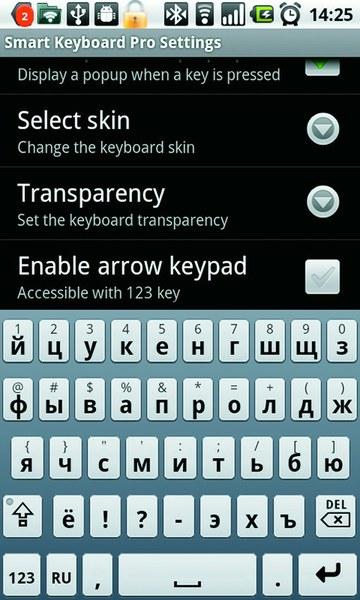
Smart Keyboard แสดงให้เห็นถึงการผสมผสานที่ลงตัวระหว่างความเร็วและความสะดวกสบายระหว่าง แป้นพิมพ์แบบดั้งเดิม Smart Keyboard เป็นแป้นพิมพ์ Googlephone แบบชำระเงินขั้นสูงพร้อมการสนับสนุนขั้นพื้นฐานสำหรับรูปแบบต่างๆ มากมาย กุญแจของมันถูกแยกออกจากกัน และภายนอกคล้ายกับวิธีแก้ปัญหาสำหรับ iOS อย่างมาก ที่นี่เราเห็นการใช้งานการวางสัญลักษณ์เพิ่มเติมบนคีย์เดียวกันกับที่มีสัญลักษณ์หลักอยู่ นั่นคือ ในการใช้งาน คุณต้องแตะที่ปุ่มค้างไว้นาน ๆ แล้วเลือกผลลัพธ์จากรายการ โปรแกรมทำงานร่วมกับพจนานุกรมการเรียนรู้ (ดาวน์โหลดจาก Android Market แยกกันสำหรับแต่ละภาษา) สามารถแก้ไขข้อผิดพลาดการสะกดคำโดยอัตโนมัติและรองรับท่าทางสัมผัส (แม้ว่าจะมีไม่มาก) มีความสามารถในการระบุข้อความอัตโนมัติสำหรับ แทรกอย่างรวดเร็ว, ปรับแต่งเสียงและอีโมติคอนของคุณเอง, รองรับสกินและการผสานรวมกับแอพพลิเคชั่นเพื่อบันทึกข้อมูลใน ข้อมูลสำรองการสำรองข้อมูลของฉัน Smart Keyboard สามารถทำงานร่วมกับแป้นพิมพ์ฮาร์ดแวร์และรองรับรูปแบบจอยสติ๊ก
แป้นพิมพ์ท่าทาง
เว็บไซต์ SlideIt Keyboard 2.0.1: www.dasur.co.il ราคา RUB / UAH: 180/50 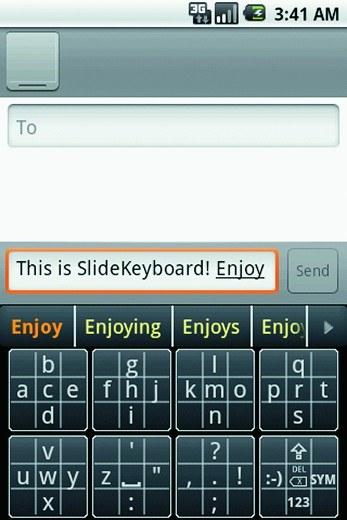
SlideIT - ทางเลือกแทน Swype ที่มีเลย์เอาต์ที่ไม่ได้มาตรฐาน คีย์บอร์ด SlideIt เป็นหนึ่งในคีย์บอร์ดที่ใช้เพียงท่าทางสัมผัสในการป้อนข้อมูล ดังนั้นงานของมันจึงต้องการ เวอร์ชั่น Android 2.0 / 2.1 ขึ้นไป แอปพลิเคชันนี้ได้รับการสนับสนุนในระบบควบคุมแบบสัมผัสอื่นๆ - S60 และ Windows Mobile กำลังเตรียมเวอร์ชันสำหรับ iOS และแท็บเล็ตที่ใช้ Windows 7 ด้วย หลักการพื้นฐานนั้นง่าย: ผู้ใช้ต้องปัดนิ้วบนตัวอักษรที่ประกอบเป็นคำโดยไม่ยกนิ้วออกจากหน้าจอหลังจากนั้นข้อความที่รู้จักจะปรากฏขึ้น บนหน้าจอ. หากต้องการใช้งานภาษารัสเซีย คุณต้องดาวน์โหลดชุดภาษา พจนานุกรมสามารถเติมด้วยรายการส่วนตัว จากข้อบกพร่องที่มองเห็นได้ของแป้นพิมพ์ เราสังเกตอินเทอร์เฟซแบบกราฟิกที่ไม่สำเร็จ การแนะนำเครื่องหมายวรรคตอนในหน้าแยกต่างหาก และไม่มีตัวอักษร "ё" ในเลย์เอาต์
Swype 2.15.56.14870 เว็บไซต์: www.swypeinc.com ราคา:ฟรี แป้นพิมพ์นี้รวมอยู่ในเครื่องมือสื่อสารบางตัว และในอนาคตจะรวมอยู่ในเฟิร์มแวร์ส่วนใหญ่ Swype เป็นผลิตภัณฑ์แป้นพิมพ์ท่าทางสัมผัสที่ประสบความสำเร็จในเชิงพาณิชย์ซึ่งเป็นที่ยอมรับจากผู้ผลิตอุปกรณ์หลายราย (Samsung, HTC, ViewSonic, Motorola) อนุญาตให้คุณป้อนข้อความโดยเลื่อนปุ่ม
วิธีแรกดังกล่าวเสนอโดยผู้สร้าง ShapeWriter ซึ่งได้รับรางวัลจากการแข่งขันนักพัฒนาแอปพลิเคชัน และในเดือนมิถุนายน 2010 Nuance Communications ได้เข้าซื้อโซลูชันของพวกเขา แป้นพิมพ์ Swype มีปุ่มการทำงาน โดยคลิกที่คุณสามารถเปิดกล่องโต้ตอบเพื่อเลือกคำที่รู้จัก เพิ่มลงในพจนานุกรม และเน้นคำที่พิมพ์ โดยทั่วไป การทำงานกับ Swype นั้นเรียบง่ายและในแง่หนึ่งคือใช้งานง่าย: ผู้ใช้เพียงแค่เลื่อนนิ้วไปบนปุ่มและวางเครื่องหมายวรรคตอนอย่างถูกต้อง Swype ใช้งานได้กับภาษารัสเซีย แต่หากต้องการเปลี่ยน คุณต้องกด "Shift" ค้างไว้แล้วแตะปุ่ม "Q" ค้างไว้ จากนั้นตั้งค่าภาษาสำหรับการป้อนข้อมูลที่ต้องการในเมนูป๊อปอัป
เว็บไซต์ TripleBoard: http://w3bsit3-dns.com ราคา:ฟรี 
TrippleBoard - Swype เวอร์ชันดั้งเดิมพร้อมรองรับภาษารัสเซีย การพัฒนาที่น่าสนใจของแป้นพิมพ์ท่าทางสำหรับ Android 1.5 ขึ้นไป นำมาใช้ในแบบฟอร์ม หน่วยกะทัดรัดปุ่มที่มีอักขระสามตัวแต่ละตัวและรองรับการป้อนข้อมูลด้วยท่าทาง
โซลูชันสามารถทำงานกับสองเลย์เอาต์ - รัสเซียและอังกฤษ เรียงตามตัวอักษรและ QWERTY
สกินและอื่น ๆ ชุดภาษาไม่มีพจนานุกรม เนื่องจากแอปพลิเคชันดูค่อนข้างเข้มงวด ค่อนข้างชวนให้นึกถึง ruKeyboard ในการออกแบบ อย่างไรก็ตาม วิธีการป้อนข้อมูลดั้งเดิมทำงานได้ดีมาก และลดจำนวนข้อผิดพลาดที่เกิดขึ้น
ข้อสังเกตบางประการ
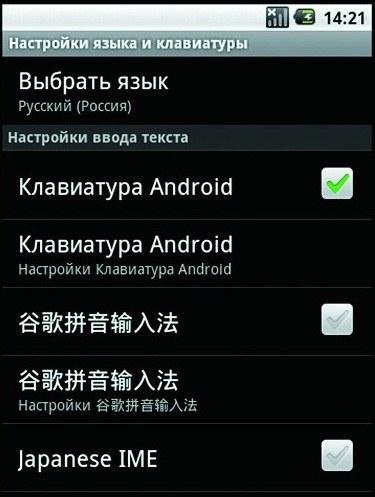
Android ให้คุณติดตั้งคีย์บอร์ดได้มากเท่าที่ต้องการและสลับไปมาระหว่างคีย์บอร์ดเหล่านั้นได้หากต้องการเปิดใช้งานแป้นพิมพ์ของบริษัทอื่นใน Android ในการตั้งค่า คุณต้องไปที่ส่วน "ภาษาและแป้นพิมพ์" เลือกแอปพลิเคชันที่เหมาะสมในรายการและยอมรับตัวเลือก
หลังจากนั้น คุณต้องเปิดช่องป้อนข้อมูลฟรี (เช่น ในโปรแกรมแก้ไขข้อความ) เรียกหน้าต่าง "วิธีการป้อนข้อมูล" โดยกดค้างไว้แล้วยืนยันแป้นพิมพ์บนหน้าจอที่เลือกอีกครั้ง การตั้งค่าจะถูกบันทึกไว้แม้หลังจากรีบูตเครื่องสื่อสารแล้ว
การปรับปรุงมาตรฐาน
ในเวอร์ชันล่าสุดของ Android 2.3 Gingerbread แป้นพิมพ์สต็อกได้รับการปรับปรุงอย่างมาก พื้นที่ของกุญแจเพิ่มขึ้นและระยะห่างระหว่างพวกเขาเป็นที่ยอมรับมากขึ้น เมื่อพิมพ์ อักขระที่เลือกหรือคำที่แทนที่จากพจนานุกรมจะแสดงเป็นแบบอักษรขนาดใหญ่ขึ้น นอกจากนี้ ดูเหมือนว่าตัวเลือกมาตรฐานจะแทนที่คำที่ป้อนผิดพลาด หากอยู่ในฐานข้อมูลพจนานุกรม หลังสามารถเสริมด้วยการจดจำเสียง มีความเป็นไปได้ที่จะแก้ไขข้อผิดพลาด "ฉลาด" เมื่อผู้ใช้ยอมรับเวอร์ชันปัจจุบันของการคาดการณ์อินพุตแล้วแก้ไข (เพื่อประหยัดเวลา) ขณะนี้แป้นพิมพ์รองรับท่าทางสัมผัส Multitouch โดยเฉพาะการกด Shift +
การพัฒนาหน้าต่างในการทดสอบครั้งก่อน แป้นพิมพ์เสมือนสำหรับ Windows Mobile ("Keyboards Party", CHIP # 09 2009) ผู้ชนะการทดสอบคือ Spb Keyboard (ดั้งเดิม สามารถทำงานในโหมดเต็มหน้าจอ) และ CooTek TouchPal (ท่าทางสัมผัส) ตั้งแต่นั้นมา ก็ไม่มีการปฏิวัติในส่วนนี้ ผลิตภัณฑ์เหล่านี้ได้รับการยอมรับในฐานะผู้นำอีกครั้ง
โปรดทราบว่าเนื่องจากการส่งออก Windows Phone 7 และการเปลี่ยนแปลงครั้งใหญ่ในอินเทอร์เฟซโดยรวมของ OS . นี้ คีย์บอร์ดที่มีอยู่เข้ากันไม่ได้กับเวอร์ชั่นล่าสุด ระบบมือถือจากไมโครซอฟต์ ดังนั้นผู้ผลิตหลายราย (โดยเฉพาะ CooTek) จึงหยุดพัฒนาผลิตภัณฑ์รุ่นเก่าและกำลังเตรียมเวอร์ชันแยกต่างหากสำหรับ WP7
เราทดสอบอย่างไร
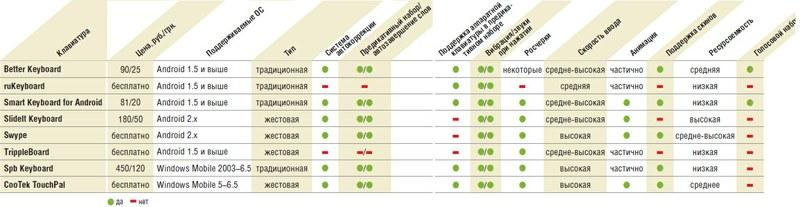
ตารางสรุป แป้นพิมพ์ได้รับการติดตั้งบนสมาร์ทโฟน HTC Hero สำหรับ Windows Mobile เราใช้ตัวสื่อสาร Qtek 9000 เพื่อเป็นการทดสอบ เราได้ป้อนวลี "กินขนมปังฝรั่งเศสนุ่ม ๆ เหล่านี้และดื่มชา $ 1234567890" (หากแป้นพิมพ์แบบนิ่มใช้งานได้กับเลย์เอาต์รัสเซีย) หรือ “แจ็คดอว์ชอบสฟิงซ์แห่งควอตซ์ตัวใหญ่ของฉัน $ 1234567890 " (สำหรับเลย์เอาต์ภาษาอังกฤษ) เราสังเกตความเร็วของการพิมพ์ ความง่ายในการเปลี่ยนเค้าโครง การแทรกเครื่องหมายวรรคตอนและสัญลักษณ์เพิ่มเติม การป้อนข้อมูลแบบคาดเดา
จากการตรวจสอบตัวเลือกแป้นพิมพ์ ผู้นำสองคนสามารถแยกแยะได้ - Smart Keyboard สำหรับการป้อนข้อมูลแบบดั้งเดิมและ Swype สำหรับท่าทางสัมผัส โซลูชันที่เหลือนั้นด้อยกว่าในแง่ของการใช้งานหรือมีฟังก์ชันการทำงานน้อยกว่า อย่างไรก็ตาม ในบางกรณีอาจใช้ทรัพยากรระบบเพียงเล็กน้อยหรือใช้โซลูชันฟรี
อุปกรณ์ในช่วงเริ่มต้นของสมาร์ทโฟนที่มีหน้าจอสัมผัสให้ผู้ใช้วิธีการใหม่ในการป้อนข้อความ - ในการเขียนคำหรือวลีสั้น ๆ คุณต้องเชื่อมต่อตัวอักษรที่จำเป็นในชุดโดยไม่ต้องยกนิ้วจากแป้นพิมพ์ ที่ต้นกำเนิดของ Swype คือ Cliff Kashler กับสิ่งประดิษฐ์อีกอย่างที่เกือบทุกคนที่มีสามัญ โทรศัพท์มือถือ... Kashler เป็นผู้คิดค้นระบบป้อนข้อความช่วยสะกดคำ T9 ในยุค 90
Swype ถูกซื้อในเดือนตุลาคม 2011 โดย Nuance Communicationsที่ขึ้นชื่อในเรื่องระบบรู้จำเสียงพูด..4.9 สำหรับ Android ซึ่งสามารถดาวน์โหลดได้แล้วจาก หลังจากใช้เวลาสองสามวันในการทดสอบ เราขอนำเสนอภาพรวมเล็กๆ น้อยๆ ของความเป็นไปได้ เวอร์ชั่นใหม่แป้นพิมพ์ Android Swype
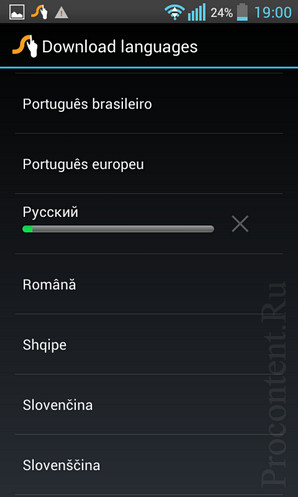
ประการแรกเกี่ยวกับวิธีการป้อนข้อมูล มีสี่รายการใน Swype - คลาสสิก เมื่อคุณต้องการ "แตะ" บน ปุ่มเสมือน(โดยวิธีการที่มันทำงานในโหมด Swype ที่เป็นกรรมสิทธิ์) Swype ดั้งเดิมนั้นเอง (เราเชื่อมต่อตัวอักษรทั้งหมดในคำด้วย "การปัด" ที่สลับซับซ้อนยาวหนึ่งครั้งตามลำดับ) เขียนด้วยลายมือ (เราเขียนข้อความ "ด้วยมือ") และเสียง (เรากำหนดข้อความที่เทคโนโลยี Nuance รู้จัก )
ทุกอย่างชัดเจนด้วยวิธีการป้อนข้อความแบบคลาสสิก เราจะไม่ยึดติดกับมัน เราทราบเพียงว่า Swype ใช้ฟังก์ชันที่น่าสนใจซึ่งใช้งานได้ทั้งเมื่อพิมพ์ด้วยการปัดนิ้วและด้วยการแตะแบบเดิม - การจัดวางช่องว่างอัตโนมัติ ด้วยคำศัพท์ที่ค่อนข้างกว้างขวาง Swype จะค้นหาด้วยตัวเองว่าจะเว้นวรรคที่ใด เช่น หากคุณพิมพ์ "จะไปอย่างไร" ที่ห้องสมุด อย่างไรก็ตาม หากคุณพิมพ์ทั้งวลีโดยไม่เว้นวรรค แอปพลิเคชันจะไม่สามารถวางอักขระที่จำเป็นได้ นอกจากนี้ ในทุกโหมดของการป้อนข้อความ (ยกเว้นเสียง) มีตัวเลือกการสะกดคำบนแป้นพิมพ์ (เช่นใน T9) - "tapom" สามารถเลือกรูปแบบที่ถูกต้องได้

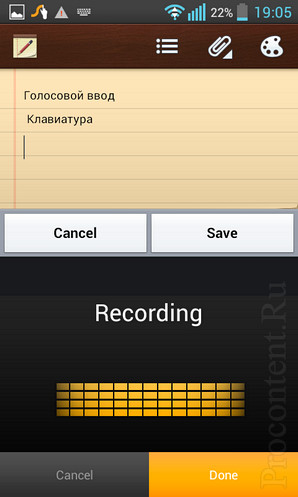
วิธีการป้อนข้อความอันชาญฉลาดของ Swype จะจัดการกับชุดคำทั่วไปและวลีในชีวิตประจำวันโดยไม่มีปัญหามากเกินไป ทำให้สะดุดกับคำศัพท์ที่ซับซ้อน ตัวอย่างเช่น คำว่า "collider" Swype ไม่รู้จัก ไม่ว่าเราจะพยายามวาด "วิถี" ของคำนี้บนแป้นพิมพ์อย่างระมัดระวังเพียงใด อย่างไรก็ตาม, คำยากสามารถเพิ่มลงในพจนานุกรม Swype หลังจากนั้นจะจดจำได้โดยไม่มีข้อผิดพลาด นอกจากนี้ Swype จะ "เรียนรู้" อย่างต่อเนื่อง เติมคำศัพท์ - ทั้งจากเซิร์ฟเวอร์ของบริษัท (เราแนะนำให้เปิดใช้งานตัวเลือก Living Language) และสะสมคำศัพท์ของผู้ใช้
แป้นพิมพ์ Swype สำหรับ Android หลังจากการลงทะเบียนอย่างง่าย ช่วยให้คุณสามารถซิงโครไนซ์พจนานุกรมผู้ใช้ ซึ่งสะดวกเมื่อเปลี่ยนโทรศัพท์หรือใช้แป้นพิมพ์บนอุปกรณ์มือถือหลายเครื่อง
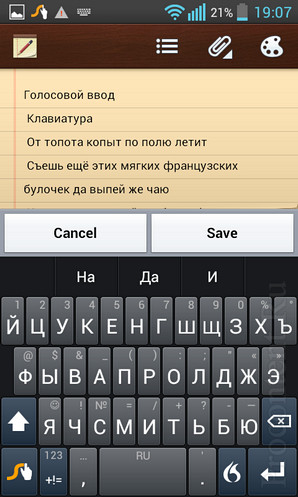
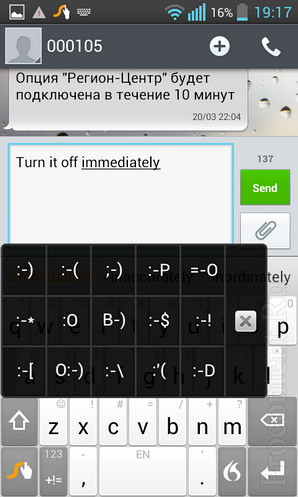
ที่น่าสนใจคือ พนักงาน Swype สามารถสร้างสถิติความเร็วในการพิมพ์ - 370 ตัวอักษรต่อนาที ซึ่งเป็นความสำเร็จที่สำคัญแม้กระทั่งสำหรับแป้นพิมพ์พีซีมาตรฐาน ผลลัพธ์ของเรากลายเป็นเรื่องเจียมเนื้อเจียมตัวมากขึ้น - จำเป็นต้องมีการฝึกฝน คุณสมบัติอีกอย่างของอินพุตที่เป็นกรรมสิทธิ์ของ Swype คือการถือสมาร์ทโฟนด้วยมือเดียว การวาด squiggles ที่ซับซ้อนบนแป้นพิมพ์ไม่สะดวกนัก โดยเฉพาะอย่างยิ่งหากคุณมีอุปกรณ์ที่มีหน้าจอในแนวทแยงมากกว่า 4 นิ้ว นอกจากนี้ การปัดบนแป้นพิมพ์ด้วยนิ้วของคุณจะบดบังตัวอักษรบางส่วน ดังนั้นบางครั้งอาจใช้เวลานานอย่างไม่อาจยอมรับได้ในการค้นหาคำถัดไปในหนึ่งคำ ด้วยปากกาสไตลัสแบบ y การพิมพ์จะเร็วขึ้นอย่างเห็นได้ชัด
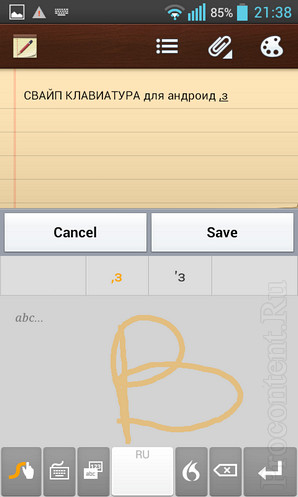
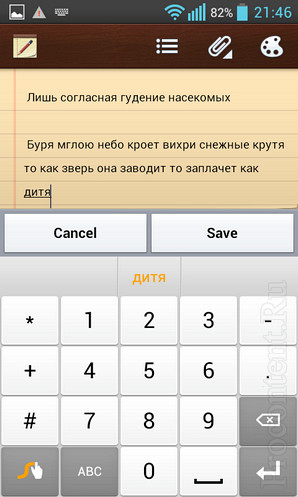
![]()
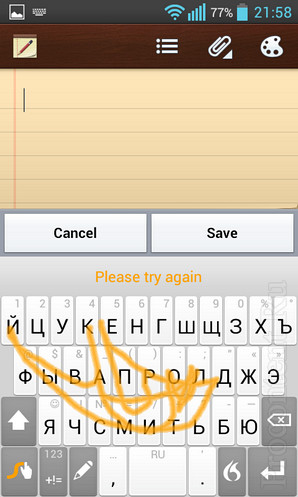
นอกจากวิธีการป้อนข้อมูลหลายวิธีแล้ว Swype ยังมีรูปแบบแป้นพิมพ์ต่างๆ (มีให้ในการตั้งค่า) และท่าทางเพื่อให้ป้อนเครื่องหมายวรรคตอนได้ง่ายขึ้น น่าเสียดายที่ผู้สร้าง Swype ไม่ได้ให้คีย์แยกต่างหากสำหรับการสลับภาษาอย่างรวดเร็ว พวกเขาเปลี่ยนเป็น "ทาปาส" สองอัน - "แตะ" แบบยาวเพื่อเว้นวรรคแล้ว "แตะ" สำหรับภาษาที่ต้องการ อย่างไรก็ตาม มีท่าทางพิเศษสำหรับการสลับอย่างรวดเร็ว - คุณต้อง "ปัด" จากปุ่มที่มีไอคอนตราสินค้าที่มุมล่างซ้ายของแป้นพิมพ์ไปยังแถบพื้นที่ แต่คุณสามารถเรียนรู้เกี่ยวกับวิธีการเปลี่ยนนี้ได้โดยการอ่านอย่างตรงไปตรงมาเท่านั้น คู่มือ.
คุณสามารถติดตั้งแป้นพิมพ์ Swype บนสมาร์ทโฟนหรือแท็บเล็ต Android ของคุณได้ตั้งแต่วันนี้ แอปพลิเคชันมีให้ใช้งานแล้วใน Google play... เราขอแนะนำให้คุณรีบหน่อย - ในขณะที่ราคาเพียง 31 รูเบิล นอกจากนี้ยังมีเวอร์ชันทดสอบฟรีอีกด้วย
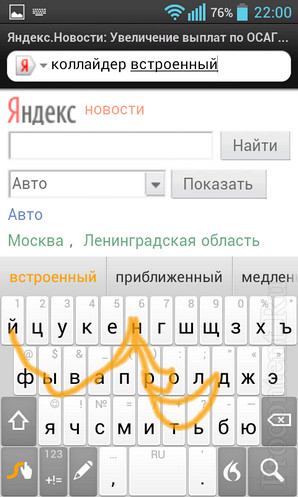
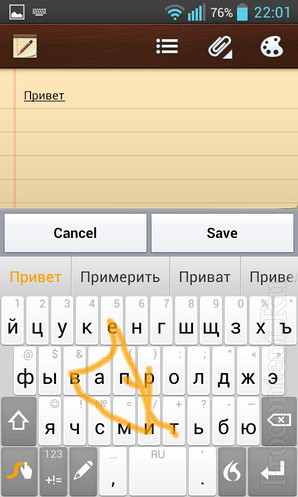
ดาวน์โหลดฟรีที่ แป้นพิมพ์ Android Swypeคุณสามารถทำตามลิงค์นี้
ดาวน์โหลดบน Android เวอร์ชันเต็มแป้นพิมพ์ Swypeคุณสามารถทำตามลิงค์นี้
ข่าวอื่นๆ
แป้นพิมพ์ดั้งเดิมบนอุปกรณ์ทำให้เกิดคำถามมากมาย ประการแรก หลายคนไม่พอใจที่ไม่มีตัวอักษรรัสเซียบางตัว เช่น "ъ" และ "ё" แต่พวกเขาไม่ลืม
คุณสามารถพิมพ์ตัวอักษรเหล่านี้ได้โดยกดตัวอักษร "b" และ "e" ค้างไว้ตามลำดับ แต่ทุกคนไม่ทราบ อักขระทั่วไปจำนวนมากยังหายไปจากแป้นพิมพ์
คนรักการสะกดคำที่คุ้นเคยกับการใช้ โปรแกรมคอมพิวเตอร์โดยที่เครื่องหมายคำพูดดูเหมือนก้างปลา ขีดกลาง และยัติภังค์เป็นอักขระที่แตกต่างกัน ปัญหาไม่น้อยคือการส่งความรู้สึกของคุณในข้อความโดยใช้ไอคอนอีโมจิที่เรียกว่าซึ่งมีอยู่น้อยมากในแป้นพิมพ์ Android ตามค่าเริ่มต้น หากคุณเคยชินกับการเขียนที่ถูกต้องและไม่สบายใจกับการขาดตัวอักษรใด ๆ คุณควรลองค้นหา แอปพลิเคชันที่จำเป็นในตลาด Google Play เราใช้โปรแกรม Go Keyboard เวอร์ชันฟรี
ไปคีย์บอร์ด
- ติดตั้งแอพ Go Keyboard
- เปิดและคลิกตกลงเมื่อคุณเห็นข้อความเป็นภาษาอังกฤษ
- กด 1 ทำเครื่องหมายที่ช่อง Go Keyboard
- เลือก ตกลง เมื่อคุณได้รับแจ้งถึงการรวบรวมข้อมูลส่วนบุคคล นี่เป็นพิธีการที่ควรปฏิบัติตามเมื่อดาวน์โหลดแอปพลิเคชันใด ๆ ที่ต้องใช้การป้อนข้อความ
- กด 2. เปลี่ยนเป็น GO Keyboard
- ทำเครื่องหมายในช่องที่คุณต้องการ ตรวจสอบภาษาของแป้นพิมพ์ที่โปรแกรมใช้ ดาวน์โหลดสิ่งที่ขาดหายไปหากจำเป็น
- เปิดข้อความและป้อนข้อความโดยใช้อักขระใหม่
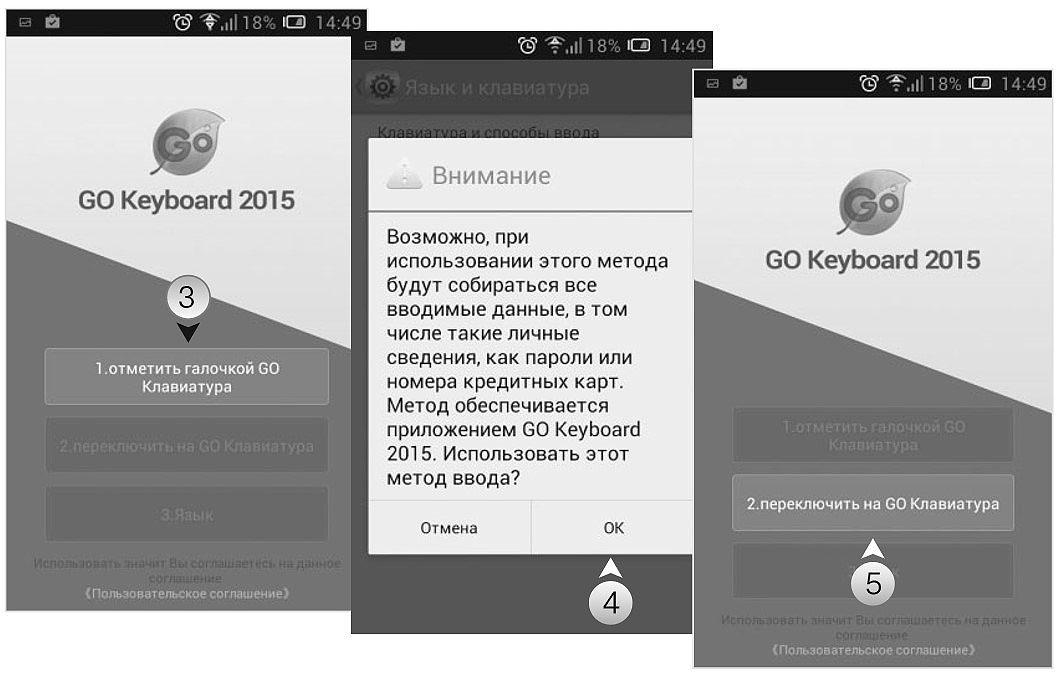

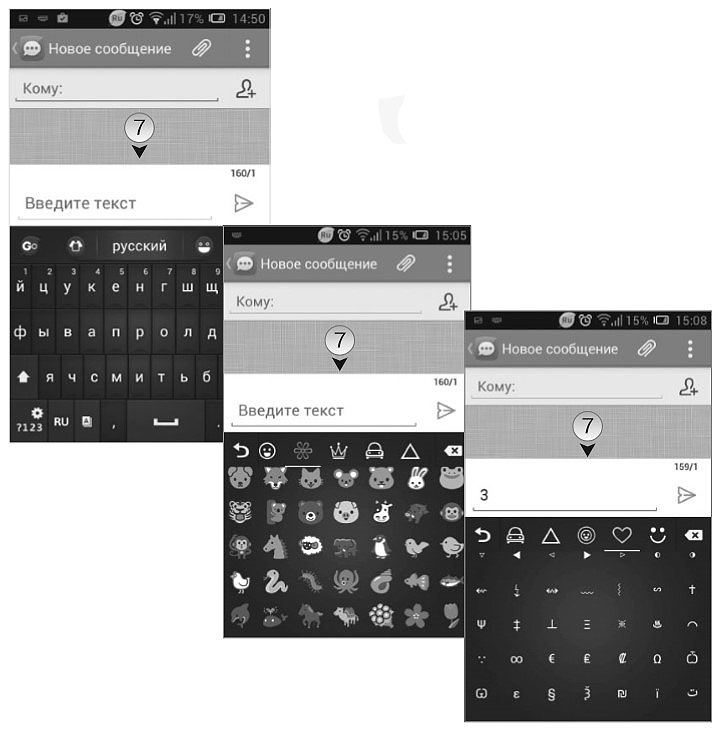
ปุ่มไปจะเปลี่ยนเส้นทางไปยังแท็บอื่นๆ ในแอป ได้แก่ ธีม อีโมติคอน แก้ไข เสียง แนวโน้ม และการตั้งค่า ธีมนี้ให้คุณดาวน์โหลดธีมอื่นจาก App Store ส่วนหน้ายิ้มมีไว้สำหรับสัญลักษณ์โดยเฉพาะ มี ภาพกราฟิกสำหรับทุกรสนิยม - ตั้งแต่ใบหน้าน่ารักและสัตว์ตลกไปจนถึงภาพสัญลักษณ์ของหอไอเฟลและสกุลเงินโลก
คู่มือสกินคีย์บอร์ด Android ตอนที่ 1
ด้วยการโต้ตอบอย่างต่อเนื่อง การพิมพ์อย่างต่อเนื่องบนสมาร์ทโฟนและแท็บเล็ต ทำให้ข้อกำหนดสำหรับแป้นพิมพ์ซอฟต์แวร์เพิ่มขึ้น ในคู่มือนี้ เราจะสำรวจสกินคีย์บอร์ดที่มีอยู่ใน Google Play
ข้อมูลดังกล่าวยังจะเป็นประโยชน์สำหรับผู้ที่รู้สึกว่าคีย์บอร์ดมาตรฐานไม่สะดวกด้วยเหตุผลหลายประการ ไม่ว่าจะเป็นการจัดเรียงปุ่มที่ไม่สะดวก หรือการขาดภาษา เลย์เอาต์ ฟังก์ชันที่จำเป็น
ตรวจสอบผู้เข้าร่วม:
ยังกล่าวถึงจะเป็น:
- แป้นพิมพ์ของแฮ็กเกอร์
Smart Keyboard เป็นแป้นพิมพ์หลายภาษาที่รองรับธีมและรูปแบบทางเลือก เห็นได้ชัดว่าคำคุณศัพท์ "ฉลาด" ในชื่อนั้นอธิบายได้จากข้อเท็จจริงที่ว่าเชลล์นี้สามารถแก้ไขข้อผิดพลาด เดาคำ และทำงานกับพจนานุกรมที่กำหนดเองได้โดยอัตโนมัติ อย่างไรก็ตาม เช่นเดียวกับนักวิจารณ์คนอื่นๆ
ในการเปิดใช้งานแป้นพิมพ์ ให้ไปที่การตั้งค่าระบบ "ภาษาและการป้อนข้อมูล" เปิดใช้งาน Smart Keyboard และเลือกเป็นวิธีป้อนข้อมูลเริ่มต้น
ภาษารัสเซียมีอยู่ในรายการสถานที่ที่รองรับในการตั้งค่า "ภาษา" ของแอปพลิเคชัน คุณสามารถทำเครื่องหมายเค้าโครงที่พร้อมใช้งานสำหรับการสลับเมื่อพิมพ์ สำหรับภาษารัสเซีย เลย์เอาต์ QWERTY ในแถว 3 หรือ 4 แถว, T9 และคีย์บอร์ดแบบออกเสียงจะพร้อมใช้งาน ดังนั้น หากมี QWERTY เค้าโครงปกติสำหรับอักษรซีริลลิกจะถือว่า (ต่อไปนี้ในคู่มือ)

หากต้องการรองรับภาษารัสเซียอย่างเต็มรูปแบบใน Smart Keyboard คุณสามารถไปที่ Google Play และดาวน์โหลดพจนานุกรมที่เกี่ยวข้อง ส่วนการคาดคะเนข้อความมีตัวเลือกที่จะช่วยให้คุณป้อนข้อความได้เร็วขึ้นและลดเปอร์เซ็นต์ของการพิมพ์ผิด ซึ่งรวมถึง: แก้ไข ความผิดพลาดทั่วไป, คำใบ้, การเติมคำและเครื่องหมายวรรคตอน แยกจากกัน ควรสังเกตว่าตัวเลือกการเติมข้อความอัตโนมัติอัจฉริยะ - นั่นคือคำแนะนำจะพิจารณาความถี่ของการใช้คำ
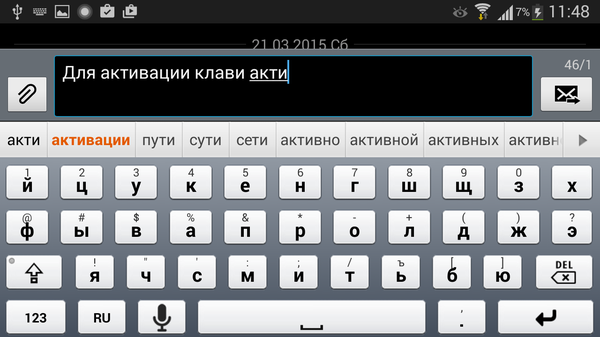
พจนานุกรมที่กำหนดเองและข้อความอัตโนมัติสามารถนำเข้า / ส่งออกในรูปแบบ CSV โปรแกรมสามารถคัดลอกพจนานุกรมและการตั้งค่าผู้ใช้ไปยังคลาวด์ ซิงโครไนซ์ผ่าน Facebook, Twitter, Evernote และบริการเว็บอื่นๆ
เมื่อทำงานกับข้อความ Smart Keyboard จะอนุญาตให้ใช้มัลติทัช (เช่น มัลติทัช) และท่าทาง (ปัดไปทางซ้าย ขวา ขึ้นและลง) สามารถกำหนดการทำงานต่างๆ ให้กับพวกเขาได้ เช่น การเปลี่ยนภาษา เปลี่ยนเป็นโหมดย่อ การแก้ไขข้อความ และอื่นๆ ดร.
ด้วยการตั้งค่าทั่วไปของ Smart Keyboard คุณสามารถเปลี่ยนรูปแบบแป้นพิมพ์ได้ รายการนี้ประกอบด้วยธีมที่เป็นที่รู้จัก: iPhone, Android, Galaxy, HTC ในสีต่างๆ และคุณสามารถดาวน์โหลดธีมอื่นๆ บน Google Play ได้
ไม่ หน้าจอขนาดใหญ่คุณสามารถเปิดใช้งานแป้นพิมพ์แบบเต็มหน้าจอได้ นอกจากนี้ สำหรับการพิมพ์ที่แม่นยำ การเพิ่มความสูงของปุ่มในการแสดงแนวนอนและแนวตั้งนั้นไม่ใช่เรื่องยาก คีย์ (ลูกศร) แยกจากกัน ฟิลด์และแถวได้รับการกำหนดค่าสำหรับแต่ละเลย์เอาต์
สรุป... เปลือก Smart Keyboard จะน่าสนใจสำหรับการแทนที่และเพิ่มเติมจากแป้นพิมพ์มาตรฐาน มันเป็น ตัวเลือกสากลไม่มี "จีบ" ซึ่งจะเหมาะกับผู้ใช้จำนวนมาก
MessagEase แตกต่างอย่างมากจากสกินคีย์บอร์ดส่วนใหญ่บน Google Play อย่างแรกเลย ไม่มีเลย์เอาต์ QWERTY ดั้งเดิม แต่อย่างที่คุณทราบ เลย์เอาต์ QWERTY นั้นไม่เหมาะสมในทุกที่และไม่ใช่สำหรับทุกคน สำหรับอุปกรณ์ที่มีหน้าจอขนาดเล็ก ควรทดสอบทางเลือกอื่น
นักพัฒนากล่าวว่า ความเร็วสูงสุดที่ทำได้เมื่อเขียนข้อความใน MessagEase คือ 82 คำต่อนาที ซึ่งถือว่าไม่น้อย หากต้องการศึกษาโครงสร้างของแป้นพิมพ์ MessagEase และเร่งการพิมพ์เพิ่มเติม คุณสามารถดาวน์โหลดเกมการศึกษา MessagEase Game บน Google Play นอกจากนี้ หลังการติดตั้ง จะเป็นประโยชน์ในการทำความคุ้นเคยกับบทช่วยสอนและดูในส่วนความช่วยเหลือ ซึ่งจะอธิบายรายละเอียดเกี่ยวกับฟังก์ชันของแอปพลิเคชัน
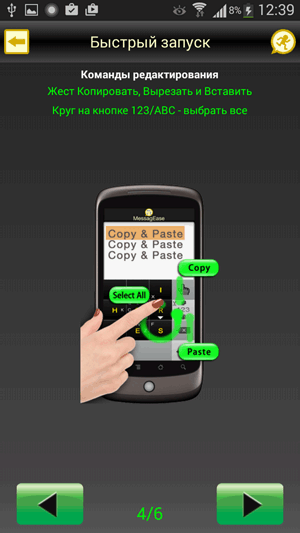
อินเทอร์เฟซของ MessagEase แสดงด้วยแป้นพิมพ์ที่มีปุ่มขนาดใหญ่ 9 ปุ่ม พวกมันถูกจัดเรียงเพื่อให้ป้อนข้อความได้ง่าย: ตัวอักษรทั่วไปที่สุดของตัวอักษรจะถูกวางไว้ที่กึ่งกลางของปุ่ม และหากต้องการป้อน เพียงแค่แตะตรงกลางปุ่ม ป้อนตัวอักษรอื่นๆ โดยใช้ท่าทาง (การเคลื่อนไหวเป็นวงกลม ปัดไปด้านข้าง ฯลฯ) คุณสามารถใช้มัลติทัช วาดรูปร่างร่วมกับปุ่มปรับแต่งได้ ดังนั้นจึงง่ายต่อการป้อนไม่เพียงแต่ตัวอักษร แต่ยังรวมถึงตัวเลข อักขระพิเศษ และใช้คำสั่งแก้ไข
ใน MessagEase คุณสามารถเชื่อมต่อพจนานุกรมเพื่อเดาคำศัพท์ได้ มีให้ใช้งานเป็นส่วนเสริมใน Google Play รวมถึงพจนานุกรมภาษารัสเซีย ในส่วน "สวิตช์อัตโนมัติ" มีการตั้งค่าข้อความเพิ่มเติม: การแก้ไขตัวอักษรเป็นตัวพิมพ์เล็ก เครื่องหมายวรรคตอน การแก้ไขข้อผิดพลาดในคำ ฯลฯ
สำหรับการป้อนข้อมูลอย่างรวดเร็ว MessagEase มีมาโคร จริงอยู่ สคริปต์เหล่านี้ไม่ใช่สคริปต์มากเท่ากับตัวย่อ ตัวย่อของนิพจน์ สะดวกเมื่อป้อนส่วนย่อยของข้อความที่เกิดขึ้นบ่อย ค่าบางค่า (วันที่ เวลา ผู้ติดต่อ) และมาโครบางรายการภายในค่าอื่นๆ
และสุดท้าย ในพารามิเตอร์เพิ่มเติม คุณสามารถเปิดใช้งานโหมด "ความเร็วเทอร์โบ" ซึ่งเป็นคำพ้องความหมายสำหรับอินพุตที่เลอะเทอะ เมื่อใช้วิธีนี้ คุณจะต้องป้อนอักขระพื้นฐานในเลย์เอาต์เท่านั้น MessagEase จะแก้ไขข้อผิดพลาดด้วยตนเอง
แอปพลิเคชัน MessagEase กำหนดค่าลักษณะที่ปรากฏของเลย์เอาต์ได้อย่างยืดหยุ่น คุณสามารถเปลี่ยนสีและรูปร่างของปุ่ม แบบอักษร ลบสัญลักษณ์ที่ไม่จำเป็นบนปุ่มผ่านการตั้งค่าได้ นอกจากนี้ยังเปลี่ยนรูปร่างและขนาดของคีย์บอร์ดด้วย แป้นพิมพ์สำหรับคนถนัดซ้ายและถนัดขวามีให้ใช้งานสำหรับแท็บเล็ตและโหมดแนวนอน คุณสามารถสลับระหว่างโหมดต่างๆ ได้ทันที - โดยตรงเมื่อป้อนข้อความ
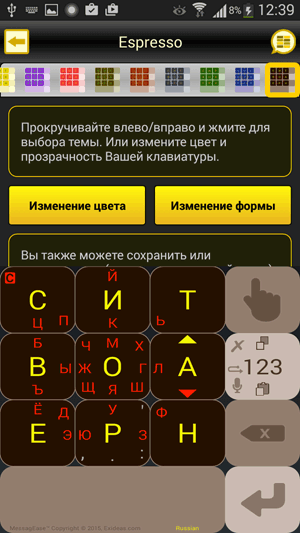
สรุป... โซลูชันที่แปลกใหม่นี้สามารถหยั่งรากบน Android ได้ แม้ว่าจะต้องมีการฝึกอบรมซ้ำและทำความคุ้นเคยบ้าง วิธีนี้มีทั้งข้อดีและข้อเสีย ข้อดีของ MessagEase นั้นไม่อาจปฏิเสธได้: เลย์เอาต์ที่ปรับให้เหมาะสมและสะดวก โดยคำนึงถึงประเด็นสำคัญหลายประการ: การปรับแต่งอินเทอร์เฟซ การรองรับภาษาและท่าทางสัมผัสอย่างเต็มที่ โดยทั่วไป ทั้งหมดนี้ช่วยให้ป้อนข้อความได้อย่างรวดเร็วและถูกต้อง อย่างไรก็ตาม การเสพติดดังกล่าวอาจนำไปสู่ผลลัพธ์ที่ตรงกันข้าม คุณจะต้องเรียนรู้รูปแบบ QWERTY ใหม่อีกครั้ง
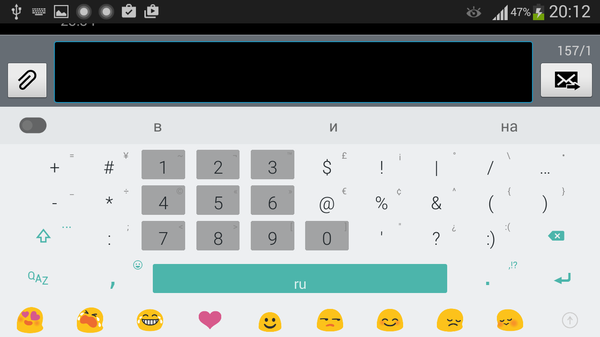
แอปพลิเคชั่นนี้น่าสนใจอย่างน้อยเพราะมันระดมทุนได้เกือบ 100,000 ดอลลาร์ผ่านการระดมทุนจากคราวด์ฟันดิ้ง แม้ว่าจะมีการวางแผนน้อยกว่า 10 เท่าก็ตาม แป้นพิมพ์ Minuum ถูกอธิบายว่าเป็น "แป้นพิมพ์ขนาดเล็กสำหรับนิ้วโป้ง" ซึ่งดูน่าสนใจอย่างเห็นได้ชัด
Minuum Keyboard ไม่ได้นำเสนอเลย์เอาต์ทางเลือกมากเท่ากับเลย์เอาต์อื่น - คีย์บอร์ดแบบ QWERTY ของกระดานหมากรุก วิธีนี้ทำให้คุณสามารถเพิ่มพื้นที่หน้าจอได้ และในขณะเดียวกันก็มีตัวอักษรและตัวเลขครบชุดอยู่ในมือ แป้นพิมพ์ดังกล่าวสะดวกที่สุดในการแสดงผลแนวนอนและบนแท็บเล็ต: มองเห็นตัวอักษรทั้งหมดได้ชัดเจน ระยะห่างเหมาะสมที่สุด และสามารถเข้าถึงสัญลักษณ์แถวล่างได้ การกดปุ่มใด ๆ จะเป็นการเปิดการปรับขนาด
กรณีพิมพ์ผิด คำจะแก้ไขโดยอัตโนมัติ เพื่อสาธิตวิธีที่ Minuum Keyboard จัดการกับการแก้ไขข้อผิดพลาด คุณสามารถเรียกใช้บทช่วยสอนเล็กๆ ในโปรแกรมได้
อีกทางหนึ่งคือมีเลย์เอาต์ QWERTY เต็มรูปแบบและอื่น ๆ : ตัวอักษร, QWERTZ, AZERTY, Colemak หรือ Dvorak ในการตั้งค่าเชลล์ คุณสามารถเปิดใช้งานแผงโบนัสโดยขยายแป้นพิมพ์ด้วยตัวเลือกต่างๆ ซึ่งรวมถึงการจัดการคลิปบอร์ด การค้นหา ความเร็วในการป้อนข้อมูล การควบคุมเคอร์เซอร์ ฯลฯ
นอกจากนี้ คุณสามารถเปลี่ยนรูปแบบแป้นพิมพ์ได้: ปกติ ซ้ายหรือขวา แป้นลอย ความสูงของคำแนะนำเครื่องมือ พื้นที่ เค้าโครงกะทัดรัดและมาตรฐานสามารถปรับได้
สำหรับการแก้ไขข้อความ แป้นพิมพ์ Minuum มีตัวเลือกไม่มากนัก: การแก้ไขตัวพิมพ์ใหญ่ เครื่องหมายวรรคตอนอัจฉริยะ การเดาคำ
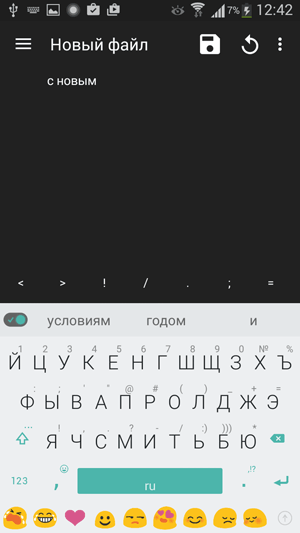
ตามค่าเริ่มต้น ในรายการภาษาที่คุณสามารถดาวน์โหลดพจนานุกรม มีเพียงภาษาเยอรมัน ฝรั่งเศส และอิตาลีเท่านั้น ในการเพิ่มภาษารัสเซีย คุณต้องเปิดใช้งานการเข้าถึงอินเทอร์เน็ตและรอให้บรรทัดที่เกี่ยวข้องปรากฏในส่วนภาษาและเลย์เอาต์
แม้จะมีรูปลักษณ์ที่เรียบง่ายโดดเด่น Minuum Keyboard ก็มีธีมมากมาย พวกเขาจะแบ่งออกเป็นแบน นุ่ม รูปเพชร ธรรมชาติและอื่น ๆ สิ่งที่น่าสงสัยเป็นพิเศษคือธีมกิ้งก่าที่เปลี่ยนสีพื้นหลังของเชลล์ตามแอปพลิเคชันปัจจุบัน
สรุป... Minuum Keyboard จะดึงดูดเจ้าของแท็บเล็ตและผู้ใช้ที่ให้ความสำคัญกับความเร็วในการพิมพ์และความสามารถในการแก้ไขข้อผิดพลาดอัตโนมัติ ในขณะเดียวกัน เวอร์ชั่นของสมาร์ทโฟนนั้นค่อนข้างเหมาะสมสำหรับการทำงานที่สะดวกสบายกับข้อความ เนื่องจากใน Minuum คุณสามารถเปลี่ยนเลย์เอาต์และปรับคีย์บอร์ดให้เข้ากับขนาดของหน้าจอขนาดเล็กได้
แป้นพิมพ์ของแฮ็กเกอร์
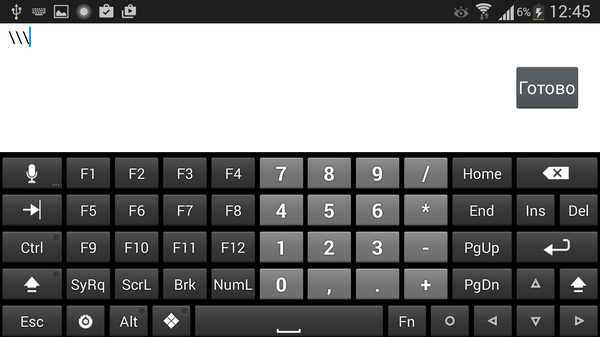
Hacker's Keyboard เป็นโปรแกรมสำหรับผู้ที่ต้องการสร้าง "แฮ็กมือถือ" เพื่อส่งคืนคีย์บอร์ด PC มาตรฐานไปยังอุปกรณ์ มีปุ่มเกือบทั้งหมดของแป้นพิมพ์นี้ (เช่น ปุ่มฟังก์ชัน F1-F12) และอยู่ในสถานที่
สำหรับภาษารัสเซียในแป้นพิมพ์ของแฮ็กเกอร์ เลย์เอาต์ปกติและแบบสัทศาสตร์ มีปุ่ม 4 และ 5 แถวให้เลือก พจนานุกรมภาษารัสเซียมีจำหน่ายแยกต่างหากใน Google Play เมื่อพิมพ์ คุณสามารถใส่คำใบ้ คำแนะนำคำ การเติมข้อความอัตโนมัติ เครื่องหมายวรรคตอน
มีการตั้งค่าอินเทอร์เฟซเพียงพอในแป้นพิมพ์: คุณสามารถเปลี่ยนความสูงของแป้นพิมพ์ จำนวนแถว ขนาดของข้อความ ธีมได้ คุณสามารถปรับแต่งท่าทางสัมผัสและกำหนดแต่ละปุ่มใหม่ได้
มีการตั้งค่าแยกต่างหากสำหรับไคลเอ็นต์ ConnectBot SSH ในแอปพลิเคชัน - แป้นพิมพ์ PC ช่วยให้คุณสามารถทำงานในเทอร์มินัลได้โดยไม่มีข้อจำกัด
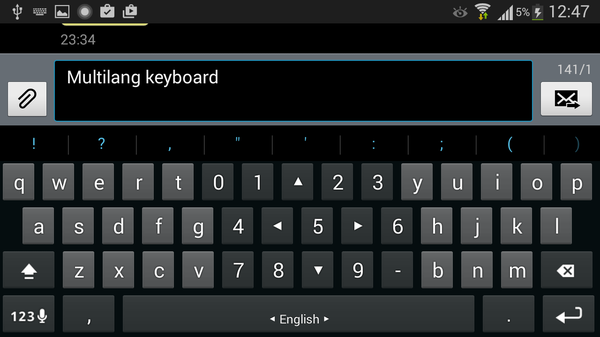
MultiLing Keyboard เป็นแป้นพิมพ์หลายภาษาน้ำหนักเบาสำหรับ Android มีเลย์เอาต์ของรัสเซียนอกจากนี้ยังมีเลย์เอาต์ตัวอักษรจำนวนมากอยู่ที่นี่: T9, กะทัดรัด, การออกเสียง Cyrillic, ซ้ายและขวา, Qwerty / Azerty / Qwertz, Dvorak, Neo และอื่น ๆ
สำหรับการเติมข้อความอัตโนมัติ คุณต้องดาวน์โหลดพจนานุกรมเพิ่มเติมบนเว็บไซต์ของผู้พัฒนา ขั้นตอนการตั้งค่าไม่สะดวกเหมือนในโปรแกรมอื่น ๆ คุณต้องใช้เวลาสองสามนาทีในการพยายามค้นหาพจนานุกรมที่จำเป็น เพื่อดำเนินการผ่านโมดูลโฆษณา อย่างไรก็ตามในความเป็นจริงทุกอย่างใช้งานได้รองรับภาษารัสเซียเป็นอย่างดี มีการแก้ไขอัตโนมัติ สามารถใช้ตัวย่อได้ คำใบ้ทำงาน นำเข้าและส่งออกพจนานุกรมที่กำหนดเองของแอปพลิเคชัน
คุณสามารถใช้ท่าทางสัมผัสและฮาร์ดคีย์สำหรับการป้อนข้อมูลอย่างรวดเร็ว สำหรับปุ่มบางปุ่ม (เว้นวรรค จุด กะ ฯลฯ) การดำเนินการจะได้รับการกำหนดค่าเมื่อคุณกดค้างไว้เป็นเวลานาน
สำหรับการตั้งค่าภาพ คุณสามารถเปลี่ยนธีม เปลี่ยนความสูงของปุ่ม และระยะห่างระหว่างปุ่ม ขนาดของฟอนต์ ดังนั้น MultiLing Keyboard จึงปรับให้เข้ากับทุกนิ้วได้เป็นอย่างดี ควรสังเกตว่าการตั้งค่าการแสดงผลไม่สะดวก: ไม่มีวิธีดูแป้นพิมพ์อย่างรวดเร็วและทดสอบการป้อนข้อความ
นอกเหนือจากการปรับแต่งลักษณะที่ปรากฏ คุณยังสามารถเปิดใช้งานโหมดแยก: แป้นพิมพ์แยกสำหรับการแสดงแนวนอนหรือแนวตั้ง Split สะดวกเป็นพิเศษบนแท็บเล็ต
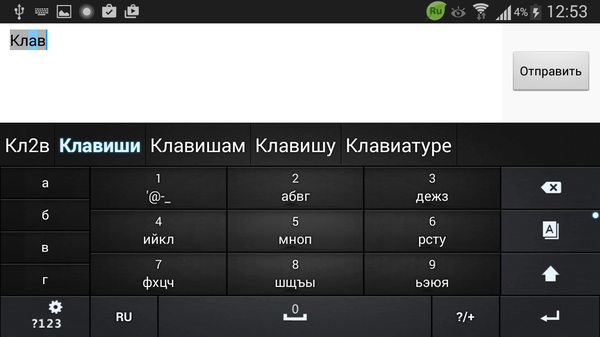
อย่างแรกเลย Go Keyboard เป็นแป้นพิมพ์ที่เน้นที่ความหลากหลายของภาพ - ไอคอนและธีม อย่างไรก็ตาม มีมากกว่า 1,000 ธีมในตลาดสำหรับทุกรสนิยมและสี จริงอยู่ โดยค่าเริ่มต้น ตัวเลือกในโปรแกรมมีขนาดเล็ก และไม่ง่ายนักที่จะค้นหาหัวข้อที่เหมาะสมจากหัวข้อนับร้อย นอกจากธีมแล้ว ในการตั้งค่า คุณสามารถเปลี่ยนพารามิเตอร์บางอย่างของการแสดงแป้นพิมพ์ได้อย่างง่ายดาย เช่น ความสูง ขนาดแบบอักษร และอื่นๆ ส่วนพารามิเตอร์แยกต่างหากสงวนไว้สำหรับเสียง - ที่นี่ไม่ได้รวบรวมอย่างอื่นนอกจากตัวเลือกการแสดงเสียงตลก นอกจากนี้ยังมีส่วนขยาย (ปลั๊กอิน) ใน GO Keyboard อย่างเป็นทางการมีเพียงสามรายการเท่านั้นและไม่ได้เสนออะไรที่สำคัญ
โปรแกรมใช้งานง่าย: ในตอนแรกผู้ใช้จะแสดงวิธีการเปลี่ยนการป้อนข้อความ "ด้วยมือ" หลังจากนั้นในการตั้งค่าคุณสามารถเปิดภาษารัสเซียและดาวน์โหลดพจนานุกรมสำหรับการเติมข้อความอัตโนมัติ เลย์เอาต์รัสเซียนำเสนอในสองเวอร์ชัน - YASHERT (เลย์เอาต์การออกเสียง) และใน 4 แถว โดยทั่วไปแล้วการสนับสนุนภาษารัสเซียนั้นใช้งานได้ดี แต่ความประทับใจนั้นเสียไปโดยคุณภาพของการแปลเป็นภาษารัสเซีย: มีข้อผิดพลาดที่ทำให้เข้าใจผิด
ในด้านการใช้งาน Go Keyboard อาจไม่สามารถให้การตั้งค่าที่ยืดหยุ่นได้ อย่างไรก็ตาม คุณลักษณะต่อไปนี้มีความสำคัญ: การป้อนคำทำนาย พจนานุกรม การเติมข้อความอัตโนมัติ คำใบ้ หากจำเป็น คุณสามารถส่งออกหรือนำเข้าพจนานุกรมไปยังการ์ด SD ได้ แต่ไม่มีการซิงโครไนซ์การตั้งค่าและพจนานุกรมออนไลน์
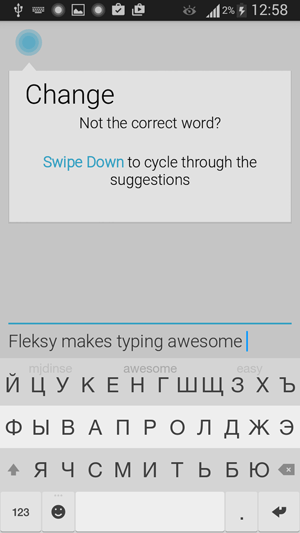
นักพัฒนา Fleksy อ้างว่าการพัฒนาของพวกเขานั้นเร็วที่สุด คีย์บอร์ดมือถือในโลก.
หลังจากติดตั้ง Fleksy ขอแนะนำว่าไม่เพียงแค่เปิดแป้นพิมพ์และดาวน์โหลดพจนานุกรมเท่านั้น แต่ยังควรดูบทเรียนแบบโต้ตอบเกี่ยวกับการใช้ท่าทางสัมผัสด้วย - แม้แต่คนเกียจคร้านก็ยังแสดงความสนใจ แอปพลิเคชันไม่สร้างภาระให้ผู้ใช้ด้วยการผสมผสานและท่าทางมากมายสำหรับการท่องจำ - แทนที่จะให้ชุดพื้นฐานสำหรับการเรียนรู้ หลังจากนั้นจะเห็นได้ชัดว่าใน Fleksy ท่าทางสัมผัสเพียงไม่กี่ครั้งก็เพียงพอที่จะทำให้การพิมพ์และแก้ไขข้อความง่ายขึ้น ตัวอย่างเช่น ปัดลง - แก้ไขคำ ขึ้น - เลิกทำการแก้ไข ปัดไปทางซ้าย - ลบคำ เว้นวรรคสองครั้ง - เครื่องหมายวรรคตอนอัจฉริยะ
แม้ว่าอินเทอร์เฟซของ Fleksy จะไม่ได้รับการแปลเป็นภาษาท้องถิ่น แต่การป้อนข้อมูลภาษารัสเซียได้รับการสนับสนุน ในการตั้งค่า คุณสามารถเปิดใช้งานการแก้ไขข้อผิดพลาดอัตโนมัติ การแสดงตัวแปร การแก้ไขตัวพิมพ์ใหญ่ ศึกษาคำ (บันทึกลงในพจนานุกรม) และนำเข้าผู้ติดต่อ ไม่มีการตั้งค่าอื่น ๆ อีกมากมายใน Fleksy ซึ่งบ่งบอกถึงความเรียบง่ายอีกครั้ง
การออกแบบแป้นพิมพ์เป็นแบบเรียบและเรียบง่าย โดยมีธีมสีให้เลือกถึง 30 แบบ นอกจากนี้ สามารถปรับความโปร่งใส ขนาดของปุ่มบนแป้นพิมพ์ (3 ขนาด) แถบพื้นที่ถูกเอาออก ซึ่งทำให้เค้าโครงมีขนาดกะทัดรัดยิ่งขึ้น
Fleksy รองรับส่วนขยายและควรสังเกตสิ่งที่น่าสนใจบางอย่างเช่นการเพิ่มแถวตัวเลขความสามารถในการซ่อนแป้นพิมพ์ทางลัดปุ่มลัด ฯลฯ รุ่นฟรีสามารถใช้ช่องต่อขยายได้สูงสุดสามช่อง
แน่นอนว่าทุกคนในชีวิตบางครั้งมีสถานการณ์เมื่อคุณจำเป็นต้องจดบันทึกบางอย่างอย่างเร่งด่วน แต่ไม่มีปากกาและกระดาษอยู่ในมือ และของสำคัญหรือโทรศัพท์ คนที่น่าสนใจไม่ว่าจะเป็นที่อยู่ของร้าน หรือแม้แต่ความคิด ที่หายไปจากชีวิตเราตลอดกาล อย่างไรก็ตาม ในยุคของโทรศัพท์มือถือ การจดบันทึกสิ่งที่คุณต้องการกลับกลายเป็นปัญหาไปแล้ว สมาร์ทโฟน Androidอำนวยความสะดวกในกระบวนการนี้ต่อไป และในขณะเดียวกัน การมี แป้นพิมพ์ที่สะดวกสบายซึ่งจะช่วยให้คุณไม่เพียงแต่จิ้มที่หน้าจออย่างเจ็บปวดเท่านั้น แต่ยังบันทึกทุกอย่างอย่างรวดเร็วและสนุกอีกด้วย ในการตรวจสอบนี้ เรามั่นใจว่าจะพบแป้นพิมพ์ที่เหมาะกับคุณ
แน่นอนว่าสมาร์ทโฟนทุกรุ่นต้องมีแป้นพิมพ์บางประเภท อย่างไรก็ตาม ในกรณีส่วนใหญ่ จะใช้ได้เฉพาะเมื่อคุณต้องการเขียนไม่เกินสองประโยคต่อสัปดาห์ หากคุณเขียน SMS หรือโน้ตหลายครั้งต่อวัน เป็นไปได้มากว่าคุณควรลองใช้คีย์บอร์ดตัวใดตัวหนึ่งในรีวิวนี้
สำหรับผู้ที่ไม่ทราบ แป้นพิมพ์บนหน้าจอเป็นสองประเภท โดยทั่วไป ผู้คนใช้แป้นพิมพ์การเรียงพิมพ์ธรรมดา ซึ่งแต่ละคำจะถูกพิมพ์ด้วยตัวอักษร อย่างไรก็ตาม ยังมีแป้นพิมพ์พร้อมชุดสไลด์ ซึ่งคุณต้องลากเส้นผ่านตัวอักษรที่ประกอบเป็นคำ อย่างไรก็ตาม มันค่อนข้างยากที่จะอธิบาย มันง่ายกว่าที่จะแสดง
วิธีเปลี่ยนคีย์บอร์ดใหม่
ใน Android 2 การเปลี่ยนไปใช้แป้นพิมพ์ใหม่นั้นค่อนข้างสับสน คุณต้องไปที่การตั้งค่าและเลือก "ภาษาและแป้นพิมพ์"
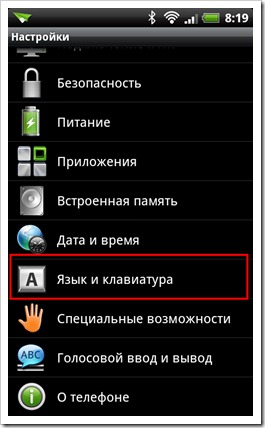
ตั้งเครื่องหมายถูกบนคีย์บอร์ดที่ติดตั้ง
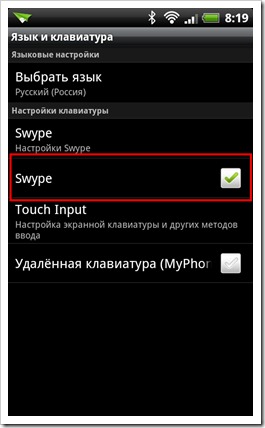
จากนั้น ในช่องป้อนข้อมูลของแอปพลิเคชันใดๆ เช่น ในการค้นหา Google Play เราทำการแตะยาวๆ และในเมนูที่ปรากฏขึ้น ให้เลือกรายการ "วิธีการป้อนข้อมูล"
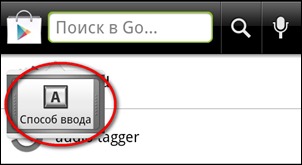
ตำแหน่งและเลือกแป้นพิมพ์ที่ติดตั้งใหม่
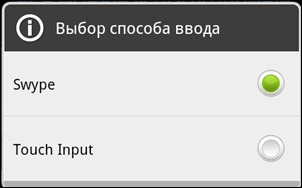
ใน Android 4 การสลับทำได้ง่ายกว่าเล็กน้อย ไปที่แอปพลิเคชันใด ๆ และแตะที่ช่องป้อนข้อมูลใด ๆ แป้นพิมพ์จะปรากฏขึ้นพร้อมไอคอนดังกล่าว
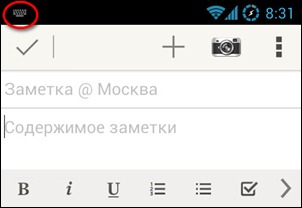
แตะที่มันหรือเปิดแผงการแจ้งเตือน
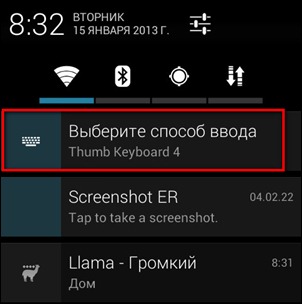
เมนูปรากฏขึ้นที่เราเลือกรายการ "การตั้งค่าวิธีการป้อนข้อมูล"
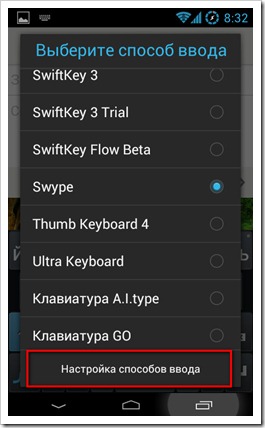
เราเข้าสู่การตั้งค่าที่เราทำเครื่องหมายบนแป้นพิมพ์ที่ต้องการ
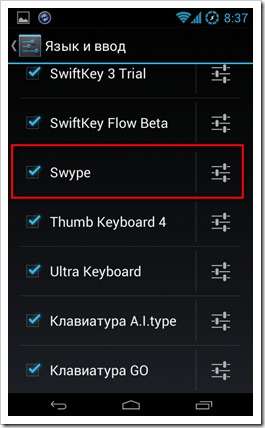
จากนั้นเรากดปุ่ม "ย้อนกลับ" และเลือกแป้นพิมพ์ที่ติดตั้งซึ่งปรากฏในเมนู

แป้นพิมพ์นิ้วหัวแม่มือ
แป้นพิมพ์ตัวแรกที่นักพัฒนาซอฟต์แวร์ตระหนักดีว่าบนแท็บเล็ต โดยเฉพาะแท็บเล็ตขนาด 10 นิ้ว จะสะดวกกว่ามากในการพิมพ์ด้วยนิ้วโป้งของคุณ และนำเสนอเลย์เอาต์แบบแยกพิเศษ นี่คือหนึ่ง:
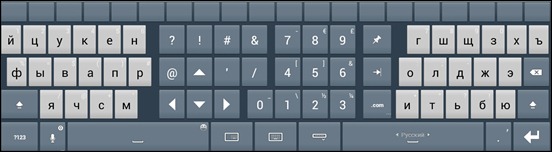
ส่วนที่เหลือของ Thumb Keyboard เป็นคีย์บอร์ดแบบปกติ

ในโหมดแนวนอน คุณสามารถเปิดแป้นพิเศษแถวบนสุดได้ แต่ละคีย์ในแถวนี้สามารถกำหนดค่าสำหรับการดำเนินการใด ๆ ได้โดยการแตะแบบยาว

Thumb Keyboard มีเลย์เอาต์จำนวนมากสำหรับขนาดหน้าจอที่แตกต่างกัน
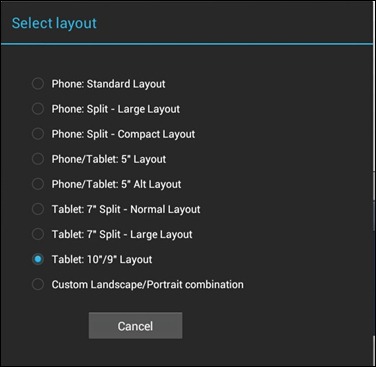
การสลับภาษาทำได้โดยเลื่อนผ่านแถบพื้นที่ ใช้การป้อนข้อมูลด้วยเสียง บริการของ Googleและต้องใช้อินเทอร์เน็ตที่เชื่อมต่อ Thumb Keyboard มีพจนานุกรมที่ดีและแนะนำคำต่างๆ รวมถึงผู้ติดต่อด้วยตัวอักษรตัวแรกที่ป้อน ขออภัย แป้นพิมพ์นี้ไม่มีการคาดคะเนคำถัดไปและการพิมพ์แบบสไลด์ แต่มีการสนับสนุนสำหรับท่าทางที่ปรับแต่งได้
มีธีมมากมายให้เลือกในอินเทอร์เฟซ 3 มิติที่น่าตื่นตาตื่นใจ

มีการตั้งค่ามากมายและจัดกลุ่มไม่ดีพอ คุณจึงสามารถค้นหาตัวเลือกที่ต้องการได้เป็นเวลานาน
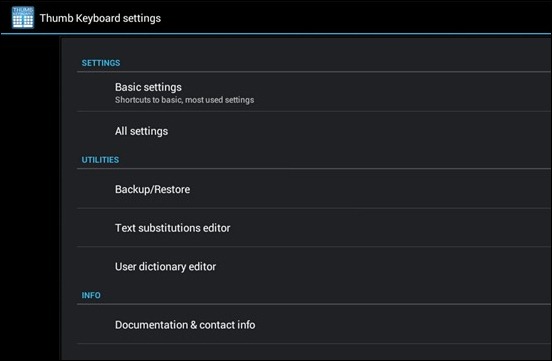
น่าเสียดายที่นักพัฒนามีความมั่นใจในการสร้างของพวกเขาว่าพวกเขาไม่ได้ให้รุ่นทดลอง อย่างไรก็ตามราคาไม่สูงประมาณ 1.5 เหรียญ
ข้อดีของ Thumb Keyboard
- เค้าโครงแท็บเล็ตสำหรับการพิมพ์ด้วยนิ้วหัวแม่มือ
- ปรับแต่งได้ สายบน
- ลูกศร
- รองรับท่าทาง
- มีธีมหลากหลายให้เลือก
- คำแนะนำการติดต่อ
- แผงยิ้ม
ข้อเสียของ Thumb Keyboard
- ไม่มีรุ่นทดลอง
- ไม่มีชุดสไลด์
Swype
ผู้สร้างแป้นพิมพ์นี้เป็นคนแรกที่เสนอชุดสไลด์ ครั้งแรกที่ฉันพยายามพิมพ์คำด้วยวิธีที่ฉลาดแกมโกง ฉันคิดว่า: "แย่จัง ขยะบางประเภท" อย่างไรก็ตาม แนวคิดนี้ทำให้ฉันสนใจ และฉันก็คุ้นเคยกับมันอย่างรวดเร็วมาก จนตอนนี้ฉันไม่เข้าใจจริงๆ ว่าคุณพิมพ์ข้อความด้วยตัวอักษรได้อย่างไร สไลด์นั้นดีกว่าและเร็วกว่ามาก
Swype มีตัวเลือกรูปแบบแป้นพิมพ์ 3 แบบ วี โหมดแนวตั้งมันค่อนข้างกะทัดรัด

โหมดแนวนอน

มีโหมดแท็บเล็ตพิเศษสำหรับพิมพ์ด้วยนิ้วโป้งของคุณ เป็นครั้งแรกที่เลย์เอาต์ดังกล่าวปรากฏใน Thumb Keyboard แต่เห็นได้ชัดว่านักพัฒนา Swype ไม่สามารถผ่านความคิดที่อร่อยเช่นนี้ได้ น่าเสียดายที่พวกเขาไม่คิดว่าจะวางไว้ตรงกลาง แป้นตัวเลขเช่นเดียวกับในแป้นพิมพ์นิ้วหัวแม่มือ
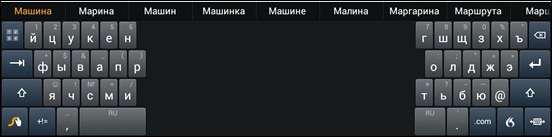
มีแผงดิจิตอลพร้อมลูกศรและฟังก์ชั่นเพิ่มเติม เปิดใช้งานโดยกดปุ่มซ้ายบน
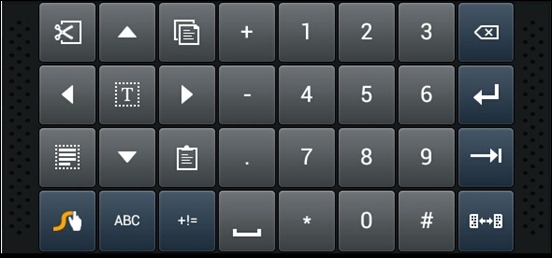
นอกจากนี้ยังมีแผงสัญลักษณ์
![]()
มีชุดตัวอักษรที่เขียนด้วยลายมือแม้ว่าจะปิดใช้งานระหว่างการติดตั้งครั้งแรกและคุณต้องเปิดใช้งานในการตั้งค่า อย่างไรก็ตาม ระบอบการปกครองนั้นแปลกใหม่มากและไม่ชัดเจนว่าใครต้องการทรมานตัวเองด้วยวิธีนี้
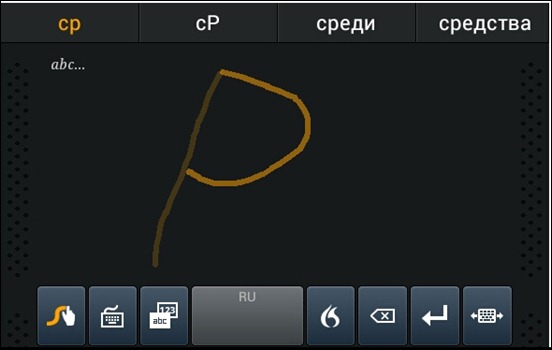
ภาษาเปลี่ยนไปสองวิธี คุณต้องแตะที่แป้นเว้นวรรคค้างไว้และเลือกภาษาที่ต้องการจากเมนู หรือลากเส้นจากปุ่ม "Swype" ไปที่ Space bar ไม่สะดวกเท่าการสลับด้วยปุ่มเดียว แต่คุณสามารถชินกับมันได้ แต่ Swype จะจดจำทุกสิ่งที่คุณเขียนและเสนอคำแนะนำสำหรับคำถัดไป คำแนะนำยังนำไปใช้กับผู้ติดต่อจากสมุดที่อยู่ คุณยังสามารถเขียนมันในชุดสไลด์ นอกจากนี้ยังมีการป้อนข้อมูลด้วยเสียงซึ่งเปิดใช้งานโดยกดปุ่มที่มีไอคอนเปลวไฟ แต่ใช้งานได้แปลกมาก มันจำหนึ่งคำในสิบสำหรับฉัน
Swype พอใจกับคุณสมบัติที่มีประโยชน์มากมาย ตัวอย่างเช่น การเว้นวรรคจะถูกแทรกโดยอัตโนมัติหลังจากเสร็จสิ้นแต่ละคำ ช่วงเวลาถูกวางบนช่องว่างสองเท่า
เป็นมูลค่าการกล่าวขวัญว่า Swype จัดเก็บและซิงค์พจนานุกรมส่วนตัวผ่านบริการ Swype Connect ดังนั้นจึงควรเปิดใช้งานหลังจากเปิดตัวครั้งแรก นอกจากนี้ ด้วยบริการนี้ Swype จะอัปโหลดคำและวลีใหม่ๆ ที่ผู้อื่นมักใช้
หากการลงสีมาตรฐานไม่ถูกใจ คุณสามารถเลือกธีมอื่นได้จากการตั้งค่า
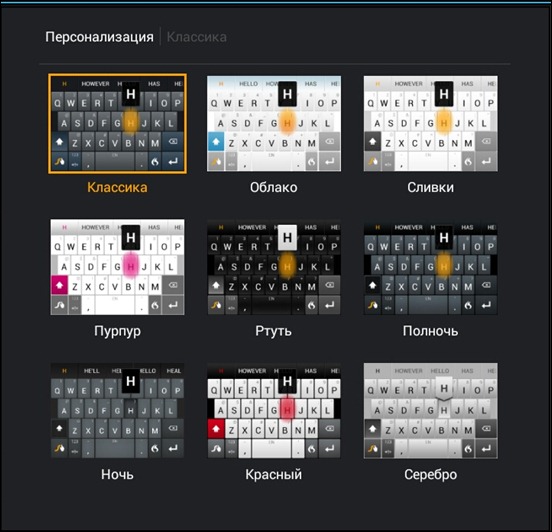
มีการตั้งค่าไม่มากนัก ทั้งหมดจัดกลุ่มไว้อย่างดี ที่นี่จะไม่ฟุ่มเฟือยที่จะอ่านคู่มืออ้างอิงฉบับย่อ "วิธีการทำงานกับ Swype" และ "ท่าทางสัมผัส" ใช้เวลา 5 นาทีอย่างแท้จริงและจะช่วยคุณประหยัดเวลาได้มาก
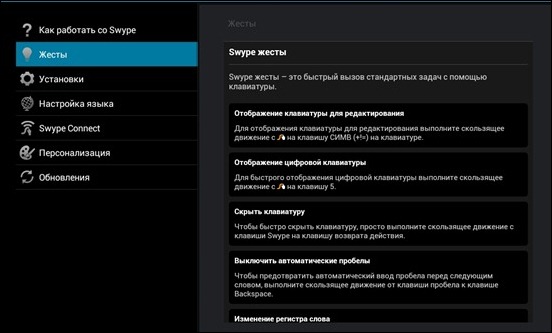
น่าแปลกที่ Swype ยังคงเป็นแป้นพิมพ์ฟรี แต่ไม่มีใน Google Play คุณต้องไปที่หน้าดาวน์โหลดและดาวน์โหลด และอย่าลืมใช้ Android มีการดาวน์โหลด Swype Beta ไม่ต้องกังวลว่าจะเป็นเบต้า นักพัฒนา Swype ปฏิบัติตามนโยบายนี้ และ Swype อยู่ในช่วงเบต้ามาหลายปีแล้ว
ข้อดีของ Swype
- ชุดสไลด์
- รองรับท่าทาง
- มีลูกศร
- การทำนายคำถัดไป
- การป้อนข้อความด้วยลายมือ
- การซิงโครไนซ์พจนานุกรมส่วนตัวระหว่างสมาร์ทโฟนที่แตกต่างกัน
- คำแนะนำการติดต่อ
ข้อเสียของ Swype
- ไม่ใช่วิธีที่สะดวกมากในการเปลี่ยนภาษา
- การรับรู้ทำงานได้ไม่ดีกับการโทรออกด้วยเสียง
- ไม่มีตัวเลือกเลิกทำและทำซ้ำ
Smart Keyboard Pro
หนึ่งในคีย์บอร์ดเรียงพิมพ์ที่มีชื่อเสียงที่สุดสำหรับ Android น่าเสียดายที่คุณไม่สามารถป้อนข้อความด้วยสไลด์ได้ แต่นักพัฒนาซอฟต์แวร์ได้นำชุดการสะกดคำมาสมบูรณ์แบบ อันที่จริง แป้นพิมพ์นี้กำหนดปุ่มที่คุณกดได้อย่างแม่นยำที่สุด และแทบจะไม่ยอมให้ผลบวกลวงเกิดขึ้นเลย หากสิ่งนี้เกิดขึ้น คุณต้องเปิดใช้งาน ฟังก์ชั่นพิเศษการสอบเทียบ
แป้นพิมพ์มีพวงของ ภาษาที่แตกต่างกันและเลย์เอาต์ ตัวอย่างเช่น นี่เป็นหนึ่งในเลย์เอาต์แนวตั้งในภาษารัสเซีย

เลย์เอาต์แนวนอนขยายคีย์ตามสัดส่วน
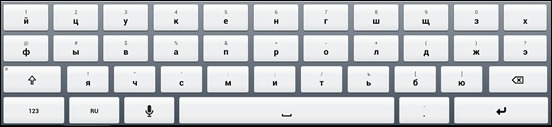
มีเลย์เอาต์ที่ยอดเยี่ยมที่จำลองแป้นพิมพ์บนพีซี เหมาะสำหรับผู้ที่ต้องการพิมพ์รหัสผ่านหรือข้อมูลลับอื่น ๆ ในภาษารัสเซียในรูปแบบภาษาอังกฤษ

หากคุณยังคงไม่มีชุด SMS ผ่าน T9 ใน Android Smart Keyboard มีสองตัวเลือก: XT9 และแบบปกติ


แน่นอนว่ามีแป้นตัวเลขพร้อมลูกศรและแท็บ อย่างไรก็ตาม หากจำเป็น ลูกศรสามารถแสดงบนแผงหลักได้
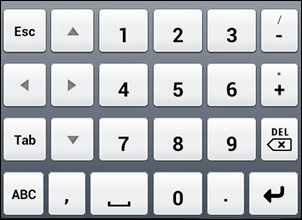
มีแม้กระทั่งแผงแยกที่มีอีโมติคอนที่สามารถเปลี่ยนได้ในโปรแกรมแก้ไขพิเศษ ซึ่งจะทำให้อีโมติคอนพอใจ
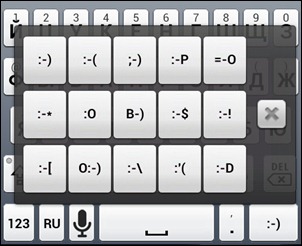
แป้นพิมพ์มีปุ่มป้อนข้อมูลด้วยเสียงซึ่งใช้บริการของ Google นั่นคือคุณต้องใช้อินเทอร์เน็ตเพื่อทำงาน มีรูปแบบท่าทางที่ปรับแต่งได้ซึ่งโดยทั่วไปแล้วจะช่วยให้คุณสามารถเปิดใช้เค้าโครงหรือคุณลักษณะบางอย่างได้อย่างรวดเร็ว มีปุ่มพิเศษสำหรับเปลี่ยนภาษาอย่างระมัดระวัง
ขออภัย ไม่มีการคาดเดาคำถัดไปใน Smart Keyboard อย่างไรก็ตาม การคาดคะเนคำและการติดต่อด้วยตัวอักษรตัวแรกที่ป้อนจะทำที่ความสูง ในเวลาเดียวกัน หากคุณมักจะใช้คำบางคำ เมื่อเวลาผ่านไปคำเหล่านั้นจะย้ายไปที่จุดเริ่มต้นของรายการ
มีการสร้างธีมจำนวนมากสำหรับ Smart Keyboard ทั้งโดยนักออกแบบของบริษัทผู้พัฒนาและผู้ที่ชื่นชอบ ยิ่งกว่านั้นสกินบางอันมีความดั้งเดิมและแปลกใหม่มาก


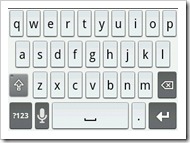
แม้ว่าการตั้งค่าจะถูกจัดกลุ่ม แต่ก็มีบางส่วนและบางส่วนมีชื่อเฉพาะ ดังนั้น คุณต้องปรับแต่งการกำหนดค่าคีย์บอร์ดด้วยตัวคุณเอง
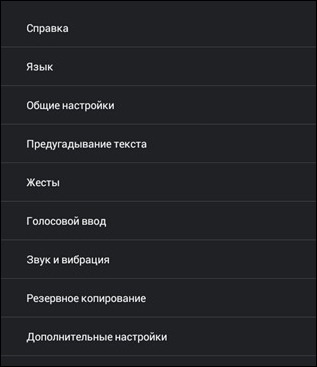
มีสองใน Google Play รุ่นสมาร์ทแป้นพิมพ์ - รุ่นทดลองและรุ่นโปร อันที่จริงแล้ว พวกมันก็ไม่ต่างกัน ยกเว้นว่าถ้าคุณชอบคีย์บอร์ด คุณสามารถสนับสนุนนักพัฒนาได้โดยการซื้อเวอร์ชันโปร
ข้อดีของ Smart Keyboard
- ธีมจำนวนมาก
- ผลบวกลวงต่ำ
- รองรับ T9
- เค้าโครงภาษาอังกฤษ-รัสเซียคล้ายกับแป้นพิมพ์พีซี
- รองรับท่าทาง
- มีลูกศร
- แผงยิ้ม
- ปุ่มเปลี่ยนภาษา
- คำแนะนำการติดต่อ
ข้อเสียของ Smart Keyboard
- ไม่มีการทำนายคำถัดไป
- ไม่มีชุดสไลด์
SwiftKey
เป็นครั้งแรกที่นักพัฒนา SwiftKey ได้สร้างวิธีการป้อนแบบดั้งเดิม หลังจากพิมพ์คำแล้ว ผู้ใช้จะมีตัวเลือกสำหรับคำถัดไป แอปพลิเคชั่นวิเคราะห์สิ่งที่เขียนไปแล้วใน Gmail, Facebook, Twitter และ SMS หากคุณมีบล็อก คุณยังสามารถดาวน์โหลดคำและวลีที่คุณชื่นชอบได้จากฟีด rss ของคุณ ในกรณีของฉัน ความแม่นยำในการทำนายคำถัดไปนั้นไม่สูงมาก แต่มีคนที่ใช้ SwiftKey คิดว่ามันอ่านใจพวกเขาได้
หลังจากการติดตั้งครั้งแรก SwiftKey จะแจ้งให้คุณตั้งค่าทันทีโดยเลือกภาษาและรูปแบบการพิมพ์ของคุณ
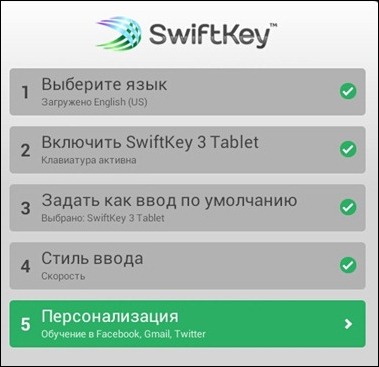
นอกจากนี้ คุณจะต้องระบุการเข้าสู่ระบบและรหัสผ่านสำหรับ Facebook, Gmail และ Twitter เพื่อให้แป้นพิมพ์ได้ลิ้มรสสิ่งที่คุณเขียนในอีเมลเป็นเวลาหลายปีและ สังคมออนไลน์... นี่เป็นสิ่งจำเป็นสำหรับการคาดเดาคำที่แม่นยำยิ่งขึ้น
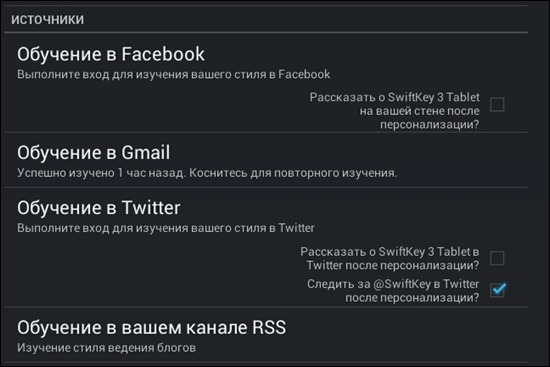
แป้นพิมพ์มีเค้าโครงสามประเภท ภาพเหมือนเป็นมาตรฐานที่สวยงาม

เลย์เอาต์แนวนอนก็ใช้งานได้ดีกับแท็บเล็ตเช่นกัน
![]()
มีโหมดพิเศษสำหรับพิมพ์ด้วยนิ้วโป้งซึ่งปรับให้คมขึ้นสำหรับแท็บเล็ต
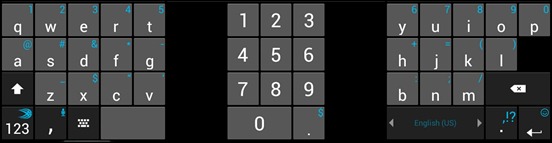
นอกจากนี้ยังมีแผงที่มีตัวเลขและสัญลักษณ์
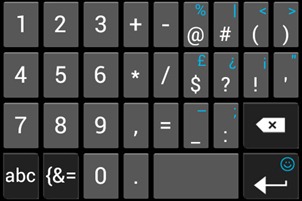
และยังมีลูกศรและไอคอนเฉพาะ
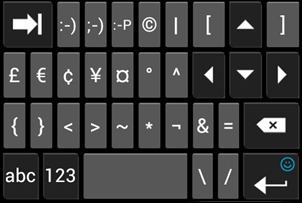
สำหรับผู้ชื่นชอบรอยยิ้ม มีแผงแยกต่างหากที่เปิดใช้งานโดยแตะ "Enter" ค้างไว้
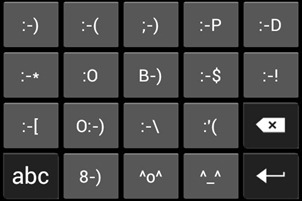
ภาษาถูกเปลี่ยนด้วยท่าทางการเลื่อนบนแถบพื้นที่ มี ใส่เสียงผ่านบริการของ Google ซึ่งหมายความว่าคุณต้องการอินเทอร์เน็ต ไม่มีชุดสไลด์ แต่คุณสามารถดาวน์โหลด SwiftKey Flow รุ่นเบต้าที่ทำเช่นนี้ได้ จริงอยู่ มันทำงานได้แย่กว่า Swype เล็กน้อย ดังนั้นเราจึงรอให้นักพัฒนาทำให้มันเสร็จ SwiftKey ไม่รองรับท่าทางสัมผัส แต่มีความสะดวกหลายประการ เช่น จุดบนช่องว่างสองเท่า หรือการเว้นวรรคก่อนเครื่องหมายวรรคตอน
แป้นพิมพ์ดูน่ากลัวสำหรับฉันโดยเฉพาะหลังจาก Smart Keyboard ชุดรูปแบบที่เสนอไม่ได้ปรับปรุงภาพ แต่อย่างใด แต่คุณสามารถเลือกสีที่เหมาะสมกว่าได้
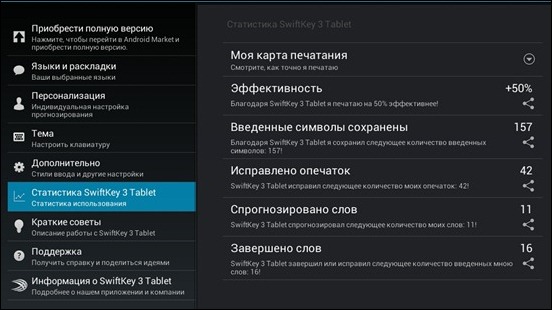
Google Play มี รุ่นต่างๆสำหรับโทรศัพท์และแท็บเล็ต ทดลองใช้งานได้หนึ่งเดือน หลังจากนั้นคุณต้องซื้อ
ข้อดีของ SwiftKey
- มีลูกศร
- มีแผงอีโมติคอน
- เค้าโครงแท็บเล็ตเฉพาะสำหรับการพิมพ์ด้วยนิ้วโป้ง
ข้อเสียของ SwiftKey
- หน้าตาน่ากลัว
- ไม่ใช่วิธีที่สะดวกมากในการเปลี่ยนภาษา
- ไม่มีตัวเลือกเลิกทำและทำซ้ำ
- ไม่แนะนำผู้ติดต่อ
คีย์บอร์ดแบบ A.I
นักพัฒนาของแป้นพิมพ์นี้ในคำอธิบายสัญญาว่าจะปฏิวัติคำแนะนำคำที่ไวต่อบริบท จริงอยู่ แป้นพิมพ์ทำงานตามหลักการ SwiftKey กล่าวคือ คำต่างๆ ถูกคาดเดาตามข้อความที่พิมพ์ไว้ก่อนหน้านี้ มันคาดการณ์ A.I.type ได้ดีมาก อาจจะแย่กว่า SwiftKey เล็กน้อย แต่ความแตกต่างนี้ละเอียดอ่อนมาก แต่มันมีรูปลักษณ์ที่ดีและชิปที่มีประโยชน์มาก หนึ่งในสิ่งอำนวยความสะดวกเหล่านี้คือการเพิ่มบรรทัดบนสุดด้วยฟังก์ชันบริการ ลูกศร ตัวเลข และสัญลักษณ์ ในกรณีนี้ คุณสามารถซ่อนหรือแสดงบรรทัดนี้เมื่อใดก็ได้
มีเพียงสองรูปแบบ ภาพเหมือนซึ่งเหมาะสำหรับสมาร์ทโฟนมากกว่า

และแนวนอนซึ่งดูดีมากบนแท็บเล็ต น่าเสียดายที่ไม่มีเลย์เอาต์สำหรับพิมพ์ด้วยนิ้วหัวแม่มือ ดังนั้นจึงอาจใช้งานไม่ได้บนหน้าจอขนาดใหญ่
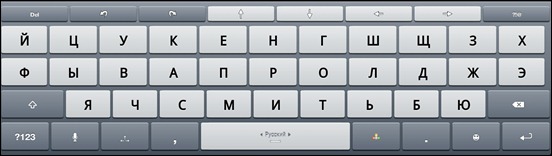
มีแผงสัญลักษณ์และตัวเลข
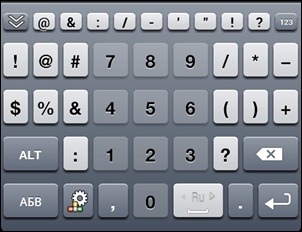
และยังมีแผงฟังก์ชันบริการต่างๆ ที่มีปุ่มเลิกทำและทำซ้ำ ซึ่งเป็นเอกลักษณ์เฉพาะสำหรับแป้นพิมพ์ Android
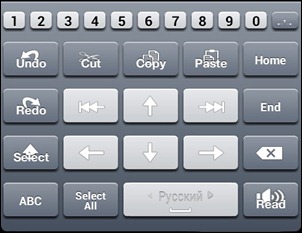
ด้วยการแตะที่ "Enter" ค้างไว้ แผงของอีโมติคอนจะปรากฏขึ้น
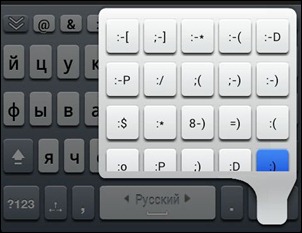
ภาษาจะเปลี่ยนโดยการปัดแถบเว้นวรรค ในเวลาเดียวกัน การเปลี่ยนภาษาทำให้แป้นพิมพ์กระตุก ซึ่งทำให้สับสนเล็กน้อย ปกติแล้วการป้อนข้อมูลด้วยเสียงจะทำงานผ่านบริการของ Google
ธีมทำได้ดีกว่า SwiftKey มาก มีสกินคุณภาพให้เลือกหลายสิบแบบและคีย์บอร์ดก็ดูสวยดี
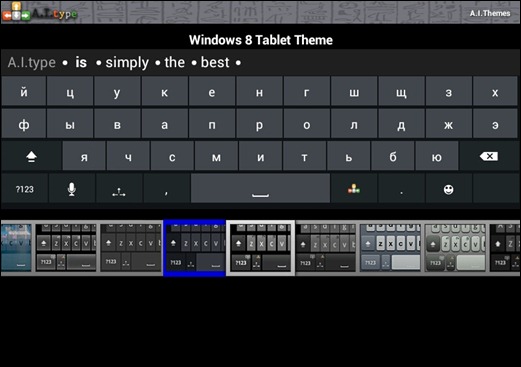
มีการตั้งค่ามากมาย แต่ในขณะเดียวกันก็ซ้อนกันเป็นกอง การจัดกลุ่มดูเหมือนจะอยู่ที่นั่น แต่ช่วยให้เข้าใจทะเลตัวเลือกนี้มันอ่อนแอมาก ใน Fun Factory คุณสามารถแสดงความสามารถเชิงสร้างสรรค์และเปลี่ยนรูปลักษณ์ของคีย์บอร์ดของคุณได้อย่างมาก คุณสามารถแก้ไขแบบอักษร ภาพพื้นหลัง สี และอื่นๆ
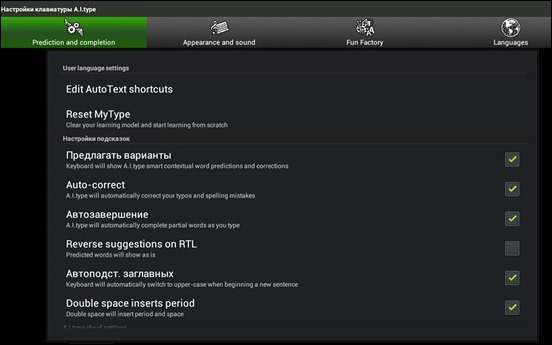
A.I.type รุ่นทดลองใช้งานได้ 15 วัน และถ้าชอบก็ซื้อรุ่น plus
ข้อดีของ A.I.type Keyboard
- ทำนายคำถัดไปได้อย่างสมบูรณ์แบบ
- สายบนเพิ่มเติม
- มีการยกเลิกและการคืนเงิน (เลิกทำและทำซ้ำ)
- คุณสามารถปรับแต่งรูปลักษณ์ได้อย่างสมบูรณ์
- มีลูกศร
- แผงยิ้ม
ข้อเสียของคีย์บอร์ด A.I.type
- ไม่มีชุดสไลด์
- ไม่มีเลย์เอาต์สำหรับพิมพ์ด้วยนิ้วโป้งซึ่งไม่สะดวกสำหรับแท็บเล็ต
- ไม่ใช่วิธีที่สะดวกมากในการเปลี่ยนภาษา
- ไม่แนะนำผู้ติดต่อ
- ไม่รองรับท่าทาง
SlideIT
แป้นพิมพ์นี้ออกมาสองสามเดือนหลังจาก Swype และยังรองรับการพิมพ์แบบสไลด์ซึ่งเห็นได้ชัดจากชื่อ ในบางครั้ง นักพัฒนาจะพัฒนาคุณภาพและหลีกเลี่ยง Swype แต่แล้วพวกเขาก็เสียตำแหน่งอีกครั้ง การแข่งขันครั้งนี้ทำให้คีย์บอร์ดแบบสไลด์พัฒนาอย่างรวดเร็วและพอใจกับแนวคิดของพวกเขา
มีเพียงสองรูปแบบแป้นพิมพ์ใน SlideIT ภาพเหมือนทำได้สะดวกและกะทัดรัด

ภูมิทัศน์เหมือนกันทุกประการเพียงขนาดของปุ่มเท่านั้นที่จะเพิ่มขึ้น

ขนาดของเลย์เอาต์แนวนอนสามารถเปลี่ยนแปลงได้ซึ่งเป็นสิ่งสำคัญสำหรับแท็บเล็ต แป้นพิมพ์แบบยืดที่มีขนาดใหญ่มากไม่สะดวกสำหรับการพิมพ์แบบสไลด์ แต่ถ้าคุณลดมันลงครึ่งหนึ่งแล้วล่ะก็

ด้วยการแตะบนแป้นตัวเลขค้างไว้ แผงการดำเนินการบริการต่างๆ และทางลัดในการเปิดใช้ด่วนจะปรากฏขึ้น
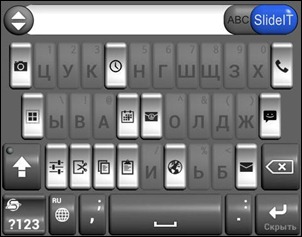
แป้นพิมพ์ตัวเลขมีปุ่มคัดลอกและวาง

และแน่นอนว่ามีแผงอีโมติคอนที่เราสามารถไปได้โดยไม่มีพวกเขา

การสลับภาษาทำได้ด้วยปุ่มเดียว ซึ่งสะดวกกว่าการใช้ท่าทางสัมผัสต่างๆ อย่างชัดเจน มีการป้อนข้อมูลด้วยเสียงและไม่ได้เชื่อมโยงกับบริการของ Google อย่างเคร่งครัด คุณสามารถเลือกตัวเลือกอื่นได้
มีตัวเลือกการออกแบบมากมาย และคุณสามารถเลือกสิ่งที่เหมาะกับรสนิยมของคุณได้เสมอ
![]()
การตั้งค่าบางอย่างถูกจัดกลุ่มค่อนข้างสะดวก
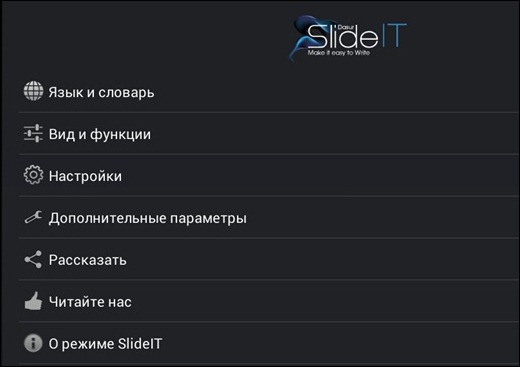
ด้วย Google Play คุณสามารถติดตั้งเวอร์ชันทดลองใช้งานได้ 15 วัน และถ้าคุณชอบก็ซื้อเลย
ข้อดีของ SlideIT
- การป้อนข้อความด้วยลายมือ
- รองรับท่าทาง
- ค่อนข้างมีธีมมากมาย
- คุณสามารถปรับขนาดแป้นพิมพ์ได้อย่างยืดหยุ่น
- สะดวกในการเปลี่ยนภาษา
- แผงยิ้ม
- แถบการกระทำ
ข้อเสียของ SlideIT
- ไม่มีการทำนายคำถัดไป
- ไม่แนะนำผู้ติดต่อ
- ไม่มีตัวเลือกเลิกทำและทำซ้ำ
ผลลัพธ์
คำแนะนำแรกของฉันคือการลองใช้แป้นพิมพ์แบบสไลด์ ตัวอย่างเช่น Swype หรือ SlideIT ตัวเลือกทั้งสองนี้แตกต่างกันเพียงเล็กน้อยเท่านั้น
หากแป้นพิมพ์ดังกล่าวยังไม่เหมาะกับคุณ คุณควรพิจารณาตัวเลือกสำหรับการคาดเดาคำถัดไปให้ละเอียดยิ่งขึ้น เช่น SwiftKey หรือ A.I.type Keyboard พวกเขาสามารถอ่านคำแนะนำได้แม่นยำมากจนคุณไม่ต้องพิมพ์ด้วยซ้ำ
หากแป้นพิมพ์คาดการณ์มีตัวเลือกลามกอนาจารหรือคุณต้องการตัวเลือกเพิ่มเติม ให้ดูที่ Smart Keyboard สำหรับสมาร์ทโฟน หรือ Thumb Keyboard สำหรับแท็บเล็ต
ในกรณีที่คุณไม่เข้าใจสิ่งใหม่ๆ เหล่านี้และต้องการ T9 รุ่นเก่าที่ดี Smart Keyboard นั้นสร้างมาเพื่อคุณ
ถ้าเราพูดถึงประสบการณ์ส่วนตัวของฉัน ฉันใช้ Swype และรู้สึกยินดีเป็นอย่างยิ่งกับมัน เวอร์ชั่นล่าสุดแป้นพิมพ์ที่ยอดเยี่ยมนี้ทำให้ฉันมีความสุขมาก
ขอให้โชคดีในการเลือกแป้นพิมพ์ที่จะทำให้คุณพึงพอใจ
 สถาปัตยกรรมของระบบควบคุมแบบกระจายตามสภาพแวดล้อมการคำนวณแบบหลายไปป์ไลน์ที่กำหนดค่าใหม่ได้ ระบบไฟล์แบบกระจาย "โปร่งใส" L-Net
สถาปัตยกรรมของระบบควบคุมแบบกระจายตามสภาพแวดล้อมการคำนวณแบบหลายไปป์ไลน์ที่กำหนดค่าใหม่ได้ ระบบไฟล์แบบกระจาย "โปร่งใส" L-Net หน้าส่งอีเมล กรอกไฟล์ relay_recipients ด้วยที่อยู่จาก Active Directory
หน้าส่งอีเมล กรอกไฟล์ relay_recipients ด้วยที่อยู่จาก Active Directory แถบภาษาหายไปใน Windows - จะทำอย่างไร?
แถบภาษาหายไปใน Windows - จะทำอย่างไร?